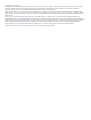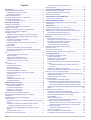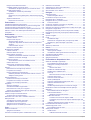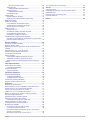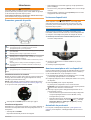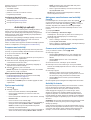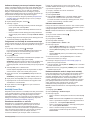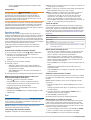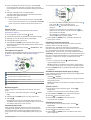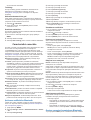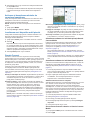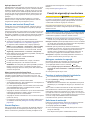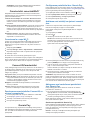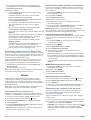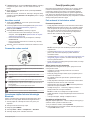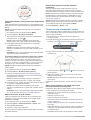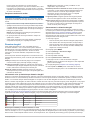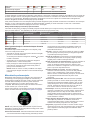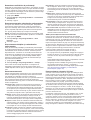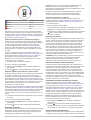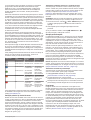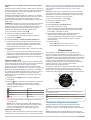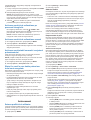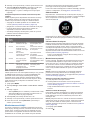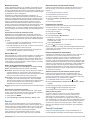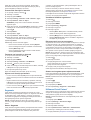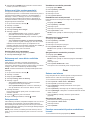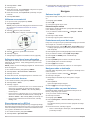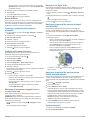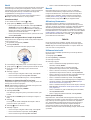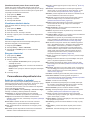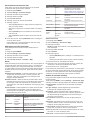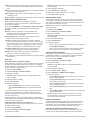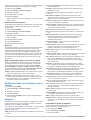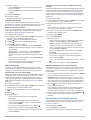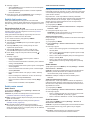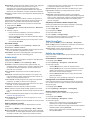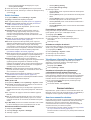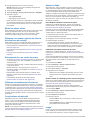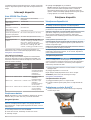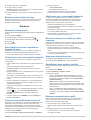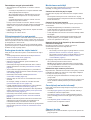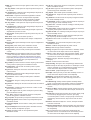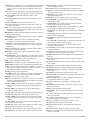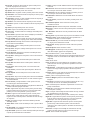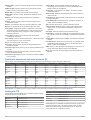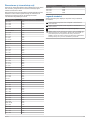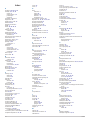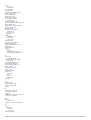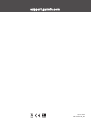FĒNIX
®
5/5S/5X PLUS
Manual de utilizare

© 2018 Garmin Ltd. sau filialele sale
Toate drepturile rezervate. Conform legilor privind drepturile de autor, acest manual nu poate fi copiat, în întregime sau parţial, fără acordul scris al Garmin. Garmin îşi rezervă dreptul de a-şi
modifica sau îmbunătăţi produsele şi de aduce schimbări conţinutului acestui manual fără obligaţia de a înştiinţa vreo persoană sau organizaţie cu privire la asemenea modificări sau
îmbunătăţiri. Vizitaţi www.garmin.com pentru actualizări curente şi informaţii suplimentare cu privire la utilizarea produsului.
Garmin
®
, sigla Garmin, ANT+
®
, Auto Lap
®
, Auto Pause
®
, Edge
®
, fēnix
®
, inReach
®
, QuickFit
®
, TracBack
®
, VIRB
®
, şi Virtual Partner
®
sunt mărci comerciale ale Garmin Ltd. sau ale filialelor sale,
înregistrate în S.U.A. şi în alte ţări. Connect IQ
™
, Garmin Connect
™
, Garmin Explore
™
, Garmin Express
™
, Garmin Golf
™
, Garmin Move IQ
™
, Garmin Pay
™
, HRM-Run
™
, HRM-Swim
™
, HRM-Tri
™
,
tempe
™
, TruSwing
™
, TrueUp
™
, Varia
™
, Varia Vision
™
, Vector
™
şi Xero
™
sunt mărci comerciale ale Garmin Ltd. sau ale filialelor sale. Aceste mărci comerciale nu pot fi utilizate fără permisiunea
explicită a Garmin.
Android
™
este o marcă comercială a Google Inc. Apple
®
şi Mac
®
sunt mărci comerciale ale Apple Inc., înregistrate în S.U.A. şi în alte ţări. Marca grafică şi logourile BLUETOOTH
®
sunt
proprietatea Bluetooth SIG, Inc. şi orice utilizare a acestor mărci de către Garmin are loc sub licenţă. The Cooper Institute
®
, precum şi orice marcă comercială legată de acesta sunt proprietate a
Institutului Cooper. Di2
™
este o marcă comercială a Shimano, Inc. Shimano
®
este o marcă comercială înregistrată a Shimano, Inc. Software-ul Spotify
®
intră sub incidenţa licenţelor terţelor părţi
care pot fi găsite aici: https://developer.spotify.com/legal/third-party-licenses. STRAVA şi Strava
™
sunt mărci comerciale ale Strava, Inc. Sistemul avansat de analiză a pulsului este oferit de
Firstbeat. Training Stress Score
™
(TSS), Intensity Factor
™
(IF) şi Normalized Power
™
(NP) sunt mărci comerciale ale Peaksware, LLC. Wi‑Fi
®
este marcă înregistrată a Wi-Fi Alliance
Corporation. Windows
®
este marcă comercială înregistrată a Microsoft Corporation în S.U.A. şi în alte ţări. Alte mărci şi nume comerciale aparţin proprietarilor respectivi.
Acest produs este certificat ANT+
®
. Vizitaţi www.thisisant.com/directory pentru o listă de produse şi aplicaţii compatibile.

Cuprins
Introducere......................................................................1
Prezentare generală dispozitiv................................................... 1
Vizualizarea meniului de comenzi..........................................1
Vizualizarea widgeturilor........................................................ 1
Încărcarea dispozitivului............................................................. 1
Asocierea smartphone-ului cu dispozitivul................................. 1
Actualizări ale produsului............................................................ 1
Configurarea Garmin Express............................................... 2
Activităţi şi aplicaţii........................................................ 2
Începerea unei activităţi.............................................................. 2
Sfaturi pentru activităţi de înregistrare................................... 2
Oprirea unei activităţi.................................................................. 2
Adăugarea sau eliminarea unei activităţi favorite....................... 2
Crearea unei activităţi personalizate.......................................... 2
Activităţi în interior...................................................................... 2
Calibrarea distanţei parcurse pe banda de alergare.............. 3
Înregistrarea unei activităţi de antrenament de forţă............. 3
Activităţi în aer liber.................................................................... 3
Vizualizarea coborârilor cu schiurile...................................... 3
Utilizarea metronomului......................................................... 3
Redarea solicitărilor audio în timpul unei activităţi................. 3
Jumpmaster........................................................................... 4
Sporturi multiple.......................................................................... 4
Crearea unei activităţi cu sporturi multiple............................. 4
Sfaturi pentru Antrenament pentru triatlon sau Utilizarea
activităţilor multi-sport............................................................ 4
Înot.............................................................................................. 4
Terminologie din domeniul înotului........................................ 4
Tipuri de mişcări.....................................................................4
Sfaturi pentru activităţi de înot............................................... 4
Odihnire în timpul înotului în bazin........................................ 4
Antrenament cu jurnalul de exerciţii....................................... 4
Golf............................................................................................. 5
Partide de golf........................................................................ 5
Informaţii privind găurile......................................................... 5
Mutarea steagului.................................................................. 5
Vizualizarea pericolelor.......................................................... 5
Vizualizarea loviturilor măsurate............................................ 5
Vizualizarea distanţelor de tip layup şi dogleg....................... 5
Ţinerea scorului..................................................................... 5
Actualizarea unui scor............................................................5
TruSwing™............................................................................ 6
Utilizarea odometrului de golf................................................ 6
Urmărirea statisticilor............................................................. 6
Caracteristici conectate................................................. 6
Activarea notificărilor Bluetooth.................................................. 6
Vizualizarea notificărilor......................................................... 6
Primirea unui apel telefonic....................................................6
Răspuns la un mesaj text.......................................................6
Administrarea notificărilor...................................................... 6
Oprirea conexiunii smartphone Bluetooth.................................. 6
Activarea şi dezactivarea alertelor de conexiune
smartphone................................................................................. 7
Localizarea unui dispozitiv mobil pierdut.................................... 7
Garmin Connect..........................................................................7
Actualizarea software-ului utilizând aplicaţia Garmin Connect
Mobile
.................................................................................... 7
Actualizarea software-ului utilizând Garmin Express............. 7
Utilizarea Garmin Connect la computer............................ 7
Sincronizarea manuală a datelor cu Garmin Connect
Mobile.................................................................................... 7
Aplicaţia Garmin Golf™......................................................... 8
Pornirea unei sesiuni GroupTrack.............................................. 8
Sfaturi pentru sesiunile GroupTrack
...................................... 8
Garmin Explore™....................................................................... 8
Funcţii de siguranţă şi monitorizare............................. 8
Adăugare contacte de urgenţă................................................... 8
Pornirea și oprirea detecției incidentelor.................................... 8
Solicitarea de asistenţă...............................................................8
Caracteristici conectateWi‑Fi®..................................... 9
Conectarea la o reţea Wi‑Fi........................................................ 9
Connect IQCaracteristici............................................... 9
Descărcarea caracteristicilor Connect IQ cu ajutorul
computerului............................................................................... 9
Garmin Pay..................................................................... 9
Configurarea portofelului dvs. Garmin Pay................................. 9
Achitarea unei achiziţii cu ajutorul ceasului dvs......................... 9
Adăugarea unui card aferent portofelului dvs. Garmin Pay........ 9
Gestionarea portofelului Garmin Pay..................................... 9
Schimbarea codului de acces Garmin Pay............................... 10
Muzică........................................................................... 10
Conectarea de la un furnizor terţ.............................................. 10
Descărcarea de conţinut audio de la un furnizor terţ........... 10
Descărcaţi conţinut audio din Spotify®................................ 10
Modificarea furnizorului de muzică...................................... 10
Deconectarea de la un furnizor terţ..................................... 10
Descărcarea de conţinut audio personal.................................. 10
Ascultare muzică...................................................................... 11
Comenzi de redare muzică....................................................... 11
Conectarea căştilor folosind tehnologia Bluetooth................... 11
Funcţii pentru puls....................................................... 11
Puls măsurat la încheietura mâinii............................................ 11
Purtarea dispozitivului.......................................................... 11
Sfaturi pentru un puls neregulat........................................... 11
Vizualizarea widgetului Puls................................................ 11
Transmiterea datelor privind pulsul către dispozitivele
Garmin................................................................................. 12
Transmiterea datelor privind pulsul în timpul unei
activităţi
........................................................................... 12
Setarea unei alerte de puls anormal.................................... 12
Dezactivarea monitorului cardiac montat la încheietură...... 12
Fixarea pe corp a monitorului cardiac...................................... 12
Sfaturi pentru situaţia în care datele care indică frecvenţa
cardiacă sunt neregulate
..................................................... 12
Întreţinerea monitorului cardiac............................................13
Dinamica alergării..................................................................... 13
Antrenamentul cu dinamica alergării................................... 13
Indicatoarele color şi datele despre dinamica alergării........ 13
Date despre echilibrul pe durata contactului cu solul...... 13
Date privind oscilaţia pe verticală şi raportul vertical...... 14
Sfaturi pentru situaţia în care datele despre dinamica alergării
lipsesc.................................................................................. 14
Măsurătorile performanţelor......................................................14
Dezactivarea notificărilor de performanţă............................ 15
Detectarea automată a măsurătorilor performanţelor.......... 15
Sincronizarea activităţilor şi a măsurătorilor
performanţelor......................................................................15
Starea antrenamentului........................................................15
Sfaturi pentru obţinerea stării antrenamentului............... 15
Despre estimarea volumelor VO2 max................................ 15
Afişarea volumului VO2 max. estimat pentru alergare.... 16
Obţinerea estimării valorii VO2 max. pentru ciclism........16
Durata de recuperare........................................................... 16
Vizualizarea timpului de recuperare................................ 16
Pulsul de recuperare............................................................ 16
Nivelul de solicitare al antrenamentului............................... 16
Vizualizarea duratelor prevăzute ale curselor...................... 16
Cuprins i

Despre efectul antrenamentului........................................... 16
Variaţiile pulsului şi nivelul de stres..................................... 17
Vizualizarea variaţiilor pulsului şi a nivelului de stres..... 17
Situaţia performanţelor.........................................................17
Vizualizarea nivelului de performanţă............................. 17
Prag lactat............................................................................ 17
Efectuarea unui test ghidat pentru determinarea pragului
lactat................................................................................18
Afişarea estimării FTP..........................................................18
Efectuarea unui test FTP................................................ 18
Pulsoximetru.................................................................18
Vizualizarea widgetului pulsoximetru........................................ 18
Activarea modului de aclimatizare pe parcursul întregii zile..... 19
Activarea modului de aclimatizare manual............................... 19
Activarea monitorizării somnului cu ajutorul pulsoximetrului.... 19
Sfaturi în cazul în care datele pulsoximetrului sunt
neregulate................................................................................. 19
Antrenament................................................................. 19
Setarea profilului de utilizator................................................... 19
Obiective fitness...................................................................19
Despre zonele de puls......................................................... 19
Setarea zonelor de puls.................................................. 19
Puteţi lăsa dispozitivul să seteze zonele frecvenţei dvs.
cardiace
...........................................................................20
Calculul zonelor de puls.................................................. 20
Setarea zonelor de putere................................................... 20
Monitorizarea activităţii............................................................. 20
Obiectiv automat.................................................................. 20
Utilizarea alertei de mişcare.................................................20
Monitorizarea repausului......................................................20
Utilizarea monitorizării automate a somnului.................. 20
Utilizarea modului Nu deranjaţi....................................... 20
Minute de exerciţii................................................................ 21
Acumularea de minute de activitate intensă................... 21
Garmin Move IQ™............................................................... 21
Setări pentru monitorizarea activităţii................................... 21
Dezactivarea monitorizării activităţii................................ 21
Exerciţii..................................................................................... 21
Efectuarea unui exerciţiu de pe Internet.............................. 21
Începerea unui exerciţiu....................................................... 21
Despre calendarul de antrenament..................................... 21
Utilizarea planurilor de antrenament Garmin Connect.... 21
Adaptive Training Plans.................................................. 21
Exerciţii fracţionate................................................................... 21
Crearea unui exerciţiu cu intervale...................................... 22
Începerea unui exerciţiu cu intervale................................... 22
Oprirea unui exerciţiu pe intervale....................................... 22
Segmente................................................................................. 22
Strava™ Segmente..............................................................22
Vizualizarea detaliilor segmentului...................................... 22
Efectuarea unei curse pe un segment................................. 22
Setarea unui segment pentru ajustare automată................. 22
Utilizarea Virtual Partner®........................................................ 22
Setarea unei ţinte a antrenamentului........................................ 23
Anularea ţintei unui antrenament......................................... 23
Reiterarea unei curse dintr-o activitate anterioară.................... 23
Date personale......................................................................... 23
Vizualizarea recordurilor personale..................................... 23
Restabilirea unui record personal........................................ 23
Ştergerea unui record personal........................................... 23
Ştergerea tuturor recordurilor personale.............................. 23
Ceas............................................................................... 23
Setarea unei alarme................................................................. 23
Ştergerea unei alarme......................................................... 23
Pornirea cronometrului pentru numărătoare inversă................ 23
Utilizarea cronometrului
............................................................ 24
Adăugarea unor fusuri orare alternative................................... 24
Setarea alertelor de ceas......................................................... 24
Sincronizarea orei cu GPS-ul................................................... 24
Navigare........................................................................ 24
Salvarea locaţiei....................................................................... 24
Editarea locaţiilor salvate..................................................... 24
Proiectarea unui punct de trecere............................................ 24
Navigarea către o destinaţie..................................................... 24
Navigarea către un punct de interes......................................... 24
Puncte de interes................................................................. 25
Crearea şi urmărirea unui traseu pe dispozitiv......................... 25
Crearea unui traseu dus-întors................................................. 25
Marcarea şi începerea navigaţiei către o locaţie Om la apă..... 25
Navigarea cu Sight 'N Go......................................................... 25
Navigarea la punctul de pornire în timpul unei activităţi........... 25
Navigarea la punctul de pornire pentru ultima activitate
salvată
...................................................................................... 25
Oprirea navigării....................................................................... 25
Hartă......................................................................................... 26
Vizualizarea hărţii.................................................................26
Salvarea sau navigarea către o locaţie de pe hartă............ 26
Navigarea cu ajutorul funcţiei În jurul meu........................... 26
Busolă....................................................................................... 26
Altimetru şi barometru...............................................................26
Istoric.............................................................................26
Utilizarea istoricului................................................................... 26
Istoric sporturi multiple......................................................... 26
Vizualizarea duratei pentru fiecare zonă de puls................. 27
Vizualizarea totalului datelor..................................................... 27
Utilizarea odometrului............................................................... 27
Ştergerea istoricului.................................................................. 27
Personalizarea dispozitivului dvs............................... 27
Setări ale activităţilor şi aplicaţiei.............................................. 27
Personalizarea ecranelor de date........................................ 28
Adăugarea unei hărţi la activitate........................................ 28
Alerte....................................................................................28
Setarea unei alerte.......................................................... 28
Setările de activitate ale hărţii.............................................. 28
Setările pentru stabilirea rutei.............................................. 29
Auto Lap...............................................................................29
Marcarea turelor în funcţie de distanţă........................... 29
Activarea Auto Pause.......................................................... 29
Activarea urcării automate................................................... 29
Viteză şi distanţă 3D............................................................ 29
Activarea şi dezactivarea tastei pentru tură......................... 29
Utilizarea derulării automate................................................ 30
UltraTrac.............................................................................. 30
Setările temporizării pentru economie de energie............... 30
Modificarea ordinii unei activităţii în lista de aplicaţii................ 30
Widgeturi...................................................................................30
Personalizarea buclei de widgeturi...................................... 30
Telecomandă inReach......................................................... 31
Utilizarea telecomenzii inReach...................................... 31
VIRB Telecomandă.............................................................. 31
Controlul unei camere de acţiune VIRB.......................... 31
Controlarea unei camere de acţiune VIRB în timpul unei
activităţi........................................................................... 31
Utilizarea widgetului pentru nivelul de stres......................... 31
Personalizarea meniului de comenzi........................................ 31
Setările feţei pentru ceas.......................................................... 32
Personalizarea feţei de ceas............................................... 32
Setări pentru senzori.................................................................32
Setări busolă........................................................................ 32
Calibrarea manuală a busolei......................................... 32
ii Cuprins

Setarea referinţei nordice................................................ 32
Setări altimetru..................................................................... 32
Calibrarea altimetrului barometric................................... 32
Setări barometru.................................................................. 32
Calibrarea barometrului...................................................33
XeroSetări locaţie.................................................................33
Setările hărţii............................................................................. 33
Setările maritime ale hărţii................................................... 33
Afişarea şi ascunderea datelor despre hărţi........................ 33
Setări GroupTrack.................................................................... 33
Setările de navigare.................................................................. 33
Personalizarea caracteristicilor hărţii................................... 33
Configurarea unui indicator de direcţie................................ 33
Setarea alertelor de navigare.............................................. 33
Setări de sistem........................................................................ 34
Setări pentru oră.................................................................. 34
Schimbarea setărilor iluminării de fundal............................. 34
Personalizarea tastelor rapide............................................. 34
Schimbarea unităţilor de măsură......................................... 34
Vizualizarea informaţiilor despre dispozitiv............................... 34
Vizualizarea informaţiilor de reglementare şi conformitate
aferente etichetei electronice
............................................... 34
Senzori wireless........................................................... 34
Asocierea senzorilor wireless................................................... 34
Modul de afişare extins............................................................. 35
Utilizarea unui senzor opţional de viteză a bicicletei sau de
cadenţă
..................................................................................... 35
Antrenamentul cu un contor de putere..................................... 35
Utilizarea schimbătoarelor electronice...................................... 35
Conștientizare situațională....................................................... 35
Senzor de talpă.........................................................................35
Îmbunătăţirea calibrării senzorului de picior........................ 35
Calibrarea manuală a senzorului de picior.......................... 35
Setarea vitezei şi a distanţei pentru senzorul de picior........ 35
tempe™.................................................................................... 35
Informaţii dispozitiv..................................................... 36
fēnix 5/5S/5X Plus Charlie........................................................ 36
Informaţii privind bateria.......................................................36
Gestionarea datelor.................................................................. 36
Ştergerea fişierelor...............................................................36
Întreţinere dispozitiv.................................................... 36
Întreţinerea dispozitivului.......................................................... 36
Curăţarea dispozitivului........................................................36
Curăţarea benzilor din piele................................................. 36
Schimbarea curelelor QuickFit®............................................... 36
Reglarea curelei metalice de ceas........................................... 37
Depanare....................................................................... 37
Dispozitiv în limba greşită......................................................... 37
Este smartphone-ul meu compatibil cu dispozitivul meu?........ 37
Telefonul meu nu se conectează la dispozitiv.......................... 37
Pot folosi senzorul Bluetooth cu ceasul?.................................. 37
Căştile mele nu se conectează la dispozitiv............................. 37
Muzica se întrerupe sau căştile nu rămân conectate............... 37
Repornirea dispozitivului dvs.................................................... 37
Restabilirea tuturor setărilor implicite........................................37
Obţinerea semnalelor de la sateliţi........................................... 37
Îmbunătăţirea recepţiei prin satelit GPS.............................. 38
Citirea temperaturii nu este precisă.......................................... 38
Prelungirea duratei de viaţă a bateriei...................................... 38
Monitorizarea activităţii............................................................. 38
Contorul meu zilnic de paşi nu apare.................................. 38
Contorul de paşi pare imprecis............................................ 38
Numerele de paşi de la dispozitiv şi din contul Garmin
Connect nu corespund......................................................... 38
Numărul de etaje urcate nu pare corect.............................. 38
Cum obţineţi mai multe informaţii
............................................. 38
Anexă.............................................................................38
Câmpuri de date....................................................................... 38
Clasificările standard ale volumului maxim de O2.................... 42
Clasificările FTP........................................................................42
Dimensiunea şi circumferinţa roţii............................................. 43
Legendă simboluri.................................................................... 43
Index.............................................................................. 44
Cuprins iii


Introducere
AVERTISMENT
Consultaţi ghidul Informații importante privind siguranța și
produsul, din cutia produsului, pentru a afla datele de siguranță
și alte informații importante despre produs.
Luaţi legătura întotdeauna cu medicul dvs. înainte de a începe
sau a modifica orice program de exerciţii.
Prezentare generală dispozitiv
LIGHT
Selectaţi pentru a porni sau a opri lumina de fundal.
Ţineţi apăsat pentru a vizualiza meniul de comenzi.
Ţineţi apăsat pentru a porni dispozitivul.
Selectaţi pentru a vizualiza lista de activităţi şi pentru a porni şi
opri o activitate.
Selectaţi pentru a alege o opţiune dintr-un meniu.
BACK
LAP
Selectaţi pentru a reveni la ecranul anterior.
Selectaţi pentru a înregistra o tură, o pauză sau o tranziţie în
timpul unei activităţi multisport.
Ţineţi apăsat pentru a vizualiza cadranul ceasului de pe orice
ecran.
DOWN
Selectaţi pentru a răsfoi prin bucla de widgeturi şi meniuri.
Ţineţi apăsat pentru a vizualiza comenzile muzicale de pe
orice ecran.
UP
MENU
Selectaţi pentru a răsfoi prin bucla de widgeturi şi meniuri.
Ţineţi apăsat pentru a vizualiza meniul.
Vizualizarea meniului de comenzi
Meniul de comenzi conţine opţiuni precum pornirea modului Nu
deranjaţi, blocarea tastelor sau oprirea dispozitivului. Puteţi
deschide şi portofelul Garmin Pay
™
.
NOTĂ: puteţi adăuga, reordona şi elimina opţiunile din meniul
de comenzi (Personalizarea meniului de comenzi, pagina 31).
1
De pe orice ecran, ţineţi apăsat pe LIGHT.
2
Selectaţi UP sau DOWN pentru a răsfoi prin opţiuni.
Vizualizarea widgeturilor
Dispozitivul dvs. este livrat preîncărcat cu mai multe widgeturi, şi
mai multe sunt disponibile când sincronizaţi dispozitivul cu un
smartphone.
• Selectaţi UP sau DOWN.
Dispozitivul derulează prin bucla de widgeturi.
• Selectaţi pentru a vizualiza opţiuni şi funcţii suplimentare
pentru un widget.
• Din orice ecran, ţineţi apăsat pe BACK pentru a reveni la faţa
ceasului.
• Dacă înregistraţi o activitate, selectaţi BACK pentru a reveni
la paginile de date ale activităţii.
Încărcarea dispozitivului
AVERTISMENT
Acest dispozitiv conţine o baterie litiu-ion. Consultaţi ghidul
Informații importante privind siguranța și produsul, din cutia
produsului, pentru a afla datele de siguranță și alte informații
importante despre produs.
ATENŢIONARE
Pentru a preveni corodarea, uscaţi bine contactele şi zona
învecinată, înainte de a încărca sau de a conecta dispozitivul la
un computer. Consultaţi instrucţiunile de curăţare din anexă.
1
Introduceţi conectorul mic al cablului USB în portul de
încărcare al dispozitivului.
2
Introduceţi capătul mare al cablului USB într-un port de
încărcare USB.
3
Încărcaţi complet dispozitivul.
Asocierea smartphone-ului cu dispozitivul
Pentru a utiliza funcţiile conectate ale dispozitivului fēnix, acesta
trebuie asociat direct prin aplicaţia Garmin Connect
™
Mobile şi
nu din setările Bluetooth
®
de pe smartphone-ul dvs.
1
Din magazinul de aplicaţii de pe smartphone-ul dvs., instalaţi
şi deschideţi aplicaţia Garmin Connect Mobile.
2
Poziţionaţi smartphone-ul la o distanţă de maxim 10 m (33 ft.)
de dispozitiv.
3
Selectaţi LIGHT pentru a porni dispozitivul.
La prima pornire, dispozitivul va fi în modul asociere.
SUGESTIE: puteţi menţine apăsat pe LIGHT şi puteţi selecta
pentru a intra manual în modul asociere.
4
Selectaţi o opţiune pentru adăugarea dispozitivului dvs. la
contul Garmin Connect:
• Dacă aceasta este prima dată când asociaţi un dispozitiv
cu ajutorul aplicaţiei Garmin Connect Mobile, urmaţi
instrucţiunile de pe ecran.
• Dacă aţi mai asociat un alt dispozitiv cu ajutorul aplicaţiei
Garmin Connect Mobile, din meniul sau , selectaţi
Dispozitive Garmin > Adăugare dispozitiv şi urmaţi
instrucţiunile de pe ecran.
Actualizări ale produsului
Pe computer, instalaţi Garmin Express
™
(www.garmin.com
/express). Pe smartphone, instalaţi aplicaţia Garmin Connect
Mobile.
Introducere 1

Aceasta oferă acces uşor la următoarele servicii pentru
dispozitive Garmin
®
:
• Actualizări software
• Actualizări hartă
• Datele se vor încărca în Garmin Connect
• Înregistrarea produsului
Configurarea Garmin Express
1
Conectaţi dispozitivul la computer utilizând un cablu USB.
2
Vizitaţi www.garmin.com/express.
3
Urmaţi instrucţiunile de pe ecran.
Activităţi şi aplicaţii
Dispozitivul dvs. poate fi utilizat pentru activităţi de interior, de
exterior, pentru sport de performanţă şi pentru fitness. La
începerea unei activităţi, dispozitivul afişează şi înregistrează
datele senzorului. Puteţi salva activităţi şi le puteţi distribui în
comunitatea Garmin Connect.
De asemenea, puteţi adăuga activităţi şi aplicaţii Connect IQ
™
pe dispozitivul dvs. utilizând site-ul dvs. web Connect IQ
(Connect IQCaracteristici, pagina 9).
Pentru mai multe informaţii privind urmărirea activităţii şi precizia
metrică a condiţiei fizice, accesaţi garmin.com/ataccuracy.
Începerea unei activităţi
La începerea unei activităţi, GPS porneşte automat (dacă este
necesar). La oprirea activităţii, dispozitivul revine la modul ceas.
1
De pe ecranul ceasului, selectaţi .
2
Selectaţi o activitate.
3
Dacă este necesar, urmaţi instrucţiunile de pe ecran pentru a
introduce informaţii suplimentare.
4
Dacă este necesar, aşteptaţi până când dispozitivul se
conectează la senzorii dvs. ANT+
®
.
5
Dacă activitatea necesită GPS, ieşiţi afară şi aşteptaţi ca
dispozitivul să localizeze sateliţii.
6
Selectaţi pentru a porni cronometrul.
NOTĂ: dispozitivul nu înregistrează datele dvs. de activitate
până când nu porniţi cronometrul.
Sfaturi pentru activităţi de înregistrare
• Încărcaţi dispozitivul înainte de începerea unei activităţi
(Încărcarea dispozitivului, pagina 1).
• Selectaţi LAP pentru a înregistra ture.
• Selectaţi UP sau DOWN pentru a vizualiza paginile de date
suplimentare.
Oprirea unei activităţi
1
Selectaţi .
2
Selectaţi o opţiune:
• Pentru a vă relua activitatea, selectaţi Resume.
• Pentru a salva activitatea şi a reveni la modul ceas,
selectaţi Save.
• Pentru a suspenda activitatea şi a o relua ulterior, selectaţi
Resume Later.
• Pentru a marca o tură, selectaţi Lap.
• Pentru a naviga înapoi la punctul de pornire al activităţii pe
calea parcursă, selectaţi Back to Start > TracBack.
NOTĂ: această funcţie este disponibilă doar pentru
activităţile care utilizează GPS.
• Pentru a naviga înapoi la punctul de pornire al activităţii pe
calea cea mai directă, selectaţi Back to Start > Route.
NOTĂ: această funcţie este disponibilă doar pentru
activităţile care utilizează GPS.
• Pentru a ignora activitatea şi a reveni la modul ceas,
selectaţi Discard > Yes.
NOTĂ: după oprirea activităţii, dispozitivul o salvează
automat după 30 de minute.
Adăugarea sau eliminarea unei activităţi
favorite
Lista activităţilor dvs. favorite apare atunci când apăsaţi de pe
ecranul ceasului şi oferă acces rapid la activităţile cel mai
utilizate de dvs. Prima dată când apăsaţi pentru a începe o
activitate, dispozitivul vă solicită să vă selectaţi activităţile
favorite. Puteţi adăuga sau elimina activităţi favorite în orice
moment.
1
Ţineţi apăsatMENU.
2
Selectați Settings > Activities & Apps.
Activităţile dvs. favorite apar în partea de sus a listei pe un
fundal alb. Alte activităţi apar pe un fundal negru.
3
Selectaţi o opţiune:
• Pentru a adăuga o activitate favorită, selectaţi activitatea
şi selectaţi Set as Favorite.
• Pentru a elimina o activitate favorită, selectaţi activitatea şi
selectaţi Remove from Favorites.
Crearea unei activităţi personalizate
1
De pe cadranul ceasului, selectaţi > Add.
2
Selectaţi o opţiune:
• Selectaţi Copy Activity pentru a crea activitatea dvs.
personalizată pornind de la una dintre activităţile dvs.
salvate.
• Selectaţi Other pentru a crea o nouă activitate
personalizată.
3
Dacă este necesar, selectaţi un tip de activitate.
4
Selectaţi un nume sau introduceţi un nume personalizat.
Numele de activităţi duplicate includ un număr, de exemplu:
Bicicletă(2).
5
Selectaţi o opţiune:
• Selectaţi o opţiune pentru a personaliza setările de
activitate specifice. De exemplu, puteţi selecta un accent
de culoare sau puteţi personaliza ecranele de date.
• Selectaţi Done pentru a salva şi a folosi activitatea
personalizată.
6
Selectaţi Yes pentru adăugarea activităţii la lista de favorite.
Activităţi în interior
Dispozitivul fēnix poate fi utilizat pentru antrenament în interior,
precum alergarea pe bandă sau utilizarea unei biciclete
ergonomice. GPS-ul este oprit pentru activităţi în interior.
Când alergaţi sau mergeți pe jos cu GPS-ul oprit, viteza,
distanţa şi cadenţa sunt calculate utilizând accelerometrul
înglobat în dispozitiv. Accelerometrul se calibrează automat.
Precizia datelor de viteză, distanţă şi cadenţă se îmbunătăţeşte
după câteva alergări sau plimbări pe jos în aer liber cu ajutorul
GPS-ului.
SUGESTIE: dacă vă ţineţi de balustrada pistei reduceţi precizia.
Puteţi utiliza un senzor de picior pentru a înregistra ritmul,
distanţa şi cadenţa.
Când mergeţi pe bicicletă cu funcţia GPS dezactivată, viteza şi
distanţa nu sunt disponibile decât dacă aveţi un senzor opţional
care trimite date despre viteză şi distanţă către dispozitiv (de
exemplu, un senzor de viteză sau un senzor de cadenţă).
2 Activităţi şi aplicaţii

Calibrarea distanţei parcurse pe banda de alergare
Pentru a înregistra distanţe mai exacte pentru alergările dvs. pe
bandă, puteţi calibra distanţa parcursă pe banda de alergare
după ce alergaţi cel puţin 1,5 km (1 milă) pe o bandă de
alergare. Dacă utilizaţi diferite benzi de alergare, puteţi să
calibraţi manual distanţa parcursă pe banda de alergare de pe
fiecare bandă de alergare sau după fiecare alergare.
1
Începeţi o activitate de alergare pe bandă (Începerea unei
activităţi, pagina 2) şi alergaţi cel puţin 1,5 km (1 milă) pe
banda de alergare.
2
După finalizarea alergării, selectaţi .
3
Selectaţi o opţiune:
• Pentru a calibra distanţa parcursă pe banda de alergare
pentru prima dată, selectaţi Save.
Dispozitivul vă solicită să finalizaţi calibrarea benzii de
alergare.
• Pentru a calibra manual distanţa parcursă pe banda de
alergare după prima calibrare, selectaţi Calibrate & Save
> Yes.
4
Verificaţi afişajul benzii de alergare pentru distanţa parcursă
şi introduceţi distanţa pe dispozitivul dvs.
Înregistrarea unei activităţi de antrenament de forţă
Puteţi înregistra seturile din timpul unei activităţi de antrenament
de forţă. Un set constă din mai multe repetări ale unei singure
mişcări.
1
De pe faţa ceasului, selectaţi > Strength.
Prima dată când înregistraţi activităţile de antrenament de
forţă, veţi selecta pe ce încheietură veţi purta ceasul.
2
Selectaţi pentru a porni cronometrul.
3
Începeţi primul set.
Dispozitivul numără repetiţiile. Numărătoarea repetiţiilor este
afişată când finalizaţi cel puţin patru repetiţii.
SUGESTIE: dispozitivul poate număra numai repetiţiile unei
singure mişcări pentru fiecare set. Atunci când doriţi să
schimbaţi mişcările, trebuie să finalizaţi setul şi să porniţi altul
nou.
4
Selectaţi LAP pentru a finaliza setul.
Ceasul afişează repetiţiile totale ale respectivului set. După
câteva secunde, apare cronometrul pentru pauză.
5
Dacă este necesar, selectaţi DOWN şi editaţi numărul de
repetiţii.
SUGESTIE: puteţi adăuga şi greutăţile utilizate pentru set.
6
După pauză, selectaţi LAP pentru a începe următorul set.
7
Repetaţi fiecare set de antrenamente de forţă până când
activitatea dvs. este finalizată.
8
După ultimul set, selectaţi pentru a opri cronometrul.
9
Selectaţi Save.
Activităţi în aer liber
Dispozitivul fēnix este livrat cu activităţi în aer liber preîncărcate,
ca de exemplu alergare şi ciclism. GPS-ul este pornit pentru
activităţile în aer liber. Puteţi adăuga activităţi noi în baza
activităţilor implicite, cum ar fi mersul pe jos sau vâslirea. Puteţi
adăuga, de asemenea, activităţi personalizate pe dispozitiv
(Crearea unei activităţi personalizate, pagina 2).
Vizualizarea coborârilor cu schiurile
Dispozitivul dvs. înregistrează detaliile fiecărei coborâri cu
schiurile sau snowboardul cu ajutorul funcţiei de coborâre
automată. Această funcţie este activată automat pentru
coborârile cu schiurile sau snowboardul. Înregistrează automat
noile coborâri pe baza mişcării dvs. Cronometrul se opreşte
când nu mai coborâţi sau când vă aflaţi în telescaun.
Cronometrul rămâne oprit în timpul urcării cu telescaunul.
Începeţi să coborâţi pentru a reporni cronometrul. Puteţi
vizualiza detaliile coborârii de pe ecranul oprit sau în timp ce
cronometrul funcţionează.
1
Începeţi o activitate de schi sau snowboard.
2
Ţineţi apăsatMENU.
3
Selectaţi View Runs.
4
Selectaţi UP şi DOWN pentru a vizualiza detaliile ultimei
coborâri, ale coborârii curente şi ale tuturor coborârilor.
Ecranele coborârilor includ timpul, distanţa parcursă, viteza
maximă, viteza medie şi coborârea totală.
Utilizarea metronomului
Funcţia de metronom redă tonuri sonore în ritm constant pentru
a vă ajuta să vă îmbunătăţiţi performanţele antrenându-vă într-o
cadenţă mai rapidă, mai lentă sau mai egală.
NOTĂ: această caracteristică nu este disponibilă pentru toate
activităţile.
1
De pe ecranul ceasului, selectaţi .
2
Selectaţi o activitate.
3
Ţineţi apăsat pe MENU.
4
Selectaţi setările activităţii.
5
Selectaţi Metronome > Status > On.
6
Selectaţi o opţiune:
• Selectaţi Beats / Minute pentru a introduce o valoare pe
baza cadenţei pe care doriţi să o menţineţi.
• Selectaţi Alert Frequency pentru a particulariza frecvenţa
bătăilor.
• Selectaţi Sounds pentru a personaliza tonul şi vibraţia
metronomului.
7
Dacă este necesar, selectaţi Preview pentru a asculta
metronomul înainte de a alerga.
8
Efectuaţi o alergare (Începerea unei activităţi, pagina 2).
Metronomul porneşte automat.
9
În timpul alergării, selectaţi UP sau DOWN pentru a vizualiza
ecranul metronomului.
10
Dacă este necesar, ţineţi apăsat pe MENU pentru a schimba
setările metronomului.
Redarea solicitărilor audio în timpul unei activităţi
Puteţi seta dispozitivul dvs. fēnix astfel încât să redea anunţuri
de stare motivaţionale în timpul alergării sau al altui tip de
activitate. Solicitările audio sunt redate prin căştile conectate,
folosind tehnologia Bluetooth, dacă este disponibilă. În caz
contrar, solicitările audio sunt redate pe smartphone-ul asociat
prin aplicaţia mobilă Garmin Connect. În timpul unei solicitări
audio, dispozitivul sau smartphone-ul opreşte sonorul
materialului audio principal pentru a reda anunţul.
NOTĂ: această caracteristică nu este disponibilă pentru toate
activităţile.
1
Menţineţi apăsat MENU.
2
Selectaţi Settings > Audio Prompts.
3
Selectaţi o opţiune:
• Pentru a asculta o alertă pentru fiecare tură, selectaţi Lap
Alert.
NOTĂ: solicitarea audio Lap Alert este activată implicit.
• Pentru a personaliza mesajele cu informaţii privind ritmul
şi viteza dvs., selectaţi Pace/Speed Alert.
• Pentru a personaliza mesajele cu informaţii privind pulsul
dvs., selectaţi Heart Rate Alert.
• Pentru a asculta mesaje la pornirea şi oprirea
cronometrului, incluzând funcţia Auto Pause
®
, selectaţi
Timer Events.
Activităţi şi aplicaţii 3

• Pentru a modifica limba sau dialectul mesajelor audio,
selectaţi Dialect.
Jumpmaster
AVERTISMENT
Funcţia jumpmaster este folosită numai de paraşutiştii
experimentaţi. Funcţia jumpmaster nu trebuie folosită ca
altimetru primar pentru paraşutism. Introducerea eşuată a
informaţiilor corespunzătoare privind săriturile poate duce la
vătămări corporale grave sau deces.
Funcţia jumpmaster urmează un model de calcul militar pentru
calcularea punctului de deschidere la altitudine mare (HARP).
Dispozitivul detectează automat momentul săriturii pentru a
începe navigarea spre punctul de impact dorit (DIP) cu ajutorul
barometrului şi a busolei electronice.
Sporturi multiple
Atleţii de triatlon, biatlon şi alţi practicanţi de multi-sport pot
profita de activităţile multi-sport, precum Triathlon sau Swimrun.
În timpul unei activităţi de sporturi multiple, puteţi trece de la o
activitate la alta şi puteţi vedea în continuare timpul şi distanţa
totale. De exemplu, puteţi comuta de la ciclism la alergare şi vă
puteţi vizualiza timpul şi distanţa totale pentru ciclism şi alergare
pe parcursul întregii activităţi de sporturi multiple.
Puteţi personaliza o activitate multi-sport sau puteţi folosi
configuraţia activităţi de triatlon implicită pentru un triatlon
standard.
Crearea unei activităţi cu sporturi multiple
1
De pe cadranul ceasului, selectaţi > Add > Multisport.
2
Selectaţi un tip de activitate cu sporturi multiple sau
introduceţi un nume particularizat.
Numele duplicate de activităţi includ un număr. De exemplu,
Triatlon(2).
3
Selectaţi două sau mai multe activităţi.
4
Selectaţi o opţiune:
• Selectaţi o opţiune pentru a personaliza setările de
activitate specifice. De exemplu, puteţi selecta dacă să
includeţi sau nu tranziţiile.
• Selectaţi Done pentru a salva şi a folosi activitatea cu
sporturi multiple.
5
Selectaţi Yes pentru adăugarea activităţii la lista de favorite.
Sfaturi pentru Antrenament pentru triatlon sau
Utilizarea activităţilor multi-sport
• Selectaţi pentru a începe prima activitate.
• Selectaţi LAP pentru a trece la următoarea activitate.
Dacă trecerile sunt dezactivate, timpul de trecere este
înregistrat separat de duratele activităţii.
• Dacă este necesar, selectaţi LAP pentru a începe
următoarea activitate.
• Selectaţi UP sau DOWN pentru a vizualiza paginile de date
suplimentare.
Înot
ATENŢIONARE
Dispozitivul este destinat pentru înotul la suprafaţă. Efectuarea
de scufundări cu dispozitivul poate deteriora produsul şi va
conduce la anularea garanţiei.
NOTĂ: dispozitivul nu poate înregistra date privind pulsul
măsurat la încheietură în timp ce înotaţi.
Terminologie din domeniul înotului
Lungime: o deplasare de-a lungul bazinului.
Interval: una sau mai multe lungimi consecutive. Un interval nou
începe după ce vă odihniţi.
Mişcare: o mişcare se execută de fiecare dată când braţul care
poartă dispozitivul execută un ciclu complet.
SWOLF: punctajul dvs. SWOLF este suma dintre durata pe o
lungime de bazin şi numărul de mişcări pe lungimea
respectivă. De exemplu, 30 de secunde plus 15 mişcări
reprezintă un scor SWOLF de 45. Pentru înotul în ape
deshise, punctajul SWOLF se calculează pe 25 de metri.
Scorul SWOLF reprezintă o măsură a eficienţei înotului şi, ca
la golf, un scor mai redus este mai performant.
Tipuri de mişcări
Este disponibilă identificarea tipului de mişcare numai pentru
înotul la bazin. Tipul dvs. de mişcare este identificat la sfârşitul
unei lungimi. Tipurile de mişcări apar când vizualizaţi istoricul
intervalelor. De asemenea, puteţi selecta tipul de mişcare drept
câmp de date personalizat (Personalizarea ecranelor de date,
pagina 28).
Free Freestyle
Back Înot pe spate
Breast Bras
Fly Fluture
Mixed Mai mult de un tip de mişcare într-un interval
Drill Utilizat pentru înregistrarea exerciţiilor (Antrenament cu jurnalul
de exerciţii, pagina 4)
Sfaturi pentru activităţi de înot
• Înainte de a începe activitatea în bazin, urmaţi instrucţiunile
de pe ecran pentru a selecta dimensiunea bazinului sau
pentru a introduce o dimensiune personalizată.
Când veţi mai începe o activitate în bazin, dispozitivul va
folosi această dimensiune a bazinului. Puteţi ţine apăsat pe
MENU, selecta setările activităţii şi apoi selecta Pool Size
pentru a modifica dimensiunea.
• Selectaţi LAP pentru a înregistra o pauză în timpul turelor de
bazin.
Dispozitivul înregistrează automat intervalele de înot şi
lungimile de bazin.
• Selectaţi LAP pentru a înregistra un interval în timpul înotului
în ape deschise.
Odihnire în timpul înotului în bazin
Ecranul de odihnă implicit afişează două cronometre de odihnă.
De asemenea, afişează timpul şi distanţa pentru ultimul interval
finalizat.
NOTĂ: datele activităţii de înot nu sunt înregistrate în timpul
unei pauze.
1
În timpul activităţii de înot, selectaţi LAP pentru a începe o
pauză.
Afişajul se schimbă la text alb pe un fundal negru, iar ecranul
de odihnă apare.
2
În timpul unei pauze, selectaţi UP sau DOWN pentru a
vizualiza ecranele de date (opţional).
3
Selectaţi LAP şi continuaţi înotul.
4
Repetaţi pentru intervale de odihnă suplimentare.
Antrenament cu jurnalul de exerciţii
Caracteristica jurnal de exerciţii este disponibilă numai pentru
înotul în bazin. Puteţi utiliza caracteristica jurnal de exerciţii
pentru a înregistra manual seturile de bătăi din picioare, înotul
cu tracţiunea unui singur braţ sau orice tip de înot care nu face
parte din cele patru stiluri principale.
1
În timpul activităţii de înot în bazin, selectaţi UP sau DOWN
pentru a vizualiza ecranul de înregistrare a exerciţiilor.
2
Selectaţi LAP pentru a porni cronometrul exerciţiului.
4 Activităţi şi aplicaţii

3
După ce finalizaţi un interval de exerciţiu, selectaţi LAP.
Cronometrul pentru exerciţiu se opreşte, dar cronometrul
pentru activitate continuă să înregistreze întreaga sesiune de
înot.
4
Selectaţi o distanţă pentru exerciţiul finalizat.
Treptele de distanţă se bazează pe dimensiunea de bazin
selectată pentru profilul activităţii.
5
Selectaţi o opţiune:
• Pentru a porni un alt interval de exerciţiu, selectaţi LAP.
• Pentru a porni un interval de înot, selectaţi UP sau DOWN
pentru a reveni la ecranele de antrenament pentru înot.
Golf
Partide de golf
Înainte de a juca golf, încărcaţi dispozitivul (Încărcarea
dispozitivului, pagina 1).
1
De pe cadranul ceasului, selectaţi > Golf.
2
Ieşiţi afară şi aşteptaţi ca dispozitivul să localizeze sateliţii.
3
Selectaţi un teren din lista de terenuri disponibile.
4
Selectaţi Yes pentru a ţine scorul.
5
Selectaţi UP sau DOWN pentru a derula printre găuri.
Dispozitivul execută automat tranziţiile atunci când treceţi la
gaura următoare.
6
După finalizarea activităţii, selectaţi > End Round > Yes.
Informaţii privind găurile
Dispozitivul calculează distanţa până în faţa şi spatele greenului
şi până la locaţia selectată a acelor (Mutarea steagului,
pagina 5).
Numărul găurii curente
Distanţa până în spatele greenului
Distanţa până la locaţia selectată a acelor
Distanţa până la partea frontală a greenului
Par pentru gaură
Harta greenului
Mutarea steagului
Puteţi vizualiza mai îndeaproape zona verde şi muta locul
acului.
1
Din ecranul cu informaţii despre găuri, selectaţi > Move
Flag.
2
Selectaţi UP sau DOWN pentru a muta poziţia acului.
3
Selectaţi .
Distanţele de pe ecranul cu informaţiile despre găuri sunt
actualizate pentru a afişa noile locaţii ale acelor. Locul acelor
este salvat numai pentru runda curentă.
Vizualizarea pericolelor
Puteţi vizualiza distanţele până la pericolele de pe şenalul
navigabil pentru găurile de la par 4 şi par 5. Pericolele care
afectează selectarea cadrelor sunt afişate individual sau pe
grupe, pentru a vă ajuta să stabiliţi distanţa până la layup sau
carry.
1
Din ecranul cu informaţii despre găuri, selectaţi > Hazards.
• Pe ecran sunt afişate distanţele până la partea din faţă
şi din spate a celui mai apropiat pericol.
• Tipul de pericol este indicat în partea de sus a
ecranului.
• Verdele este reprezentat ca o jumătate de cerc în
partea de sus a ecranului. Linia de sub verde reprezintă
centrul şenalului navigabil.
• Pericolele sunt indicate sub verde, în locaţii
aproximative faţă de şenalul navigabil.
2
Selectaţi UP sau DOWN pentru a vizualiza alte pericole
pentru gaura curentă.
Vizualizarea loviturilor măsurate
Înainte ca dispozitivul să poată detecta şi măsura automat
loviturile, trebuie să activaţi punctajul.
Dispozitivul dvs. dispune de detectarea şi înregistrarea
automată a loviturilor. De fiecare dată când efectuaţi o lovitură
de-a lungul şenalului navigabil, dispozitivul înregistrează
distanţa loviturii, pentru ca dvs. să o puteţi vizualiza mai târziu.
SUGESTIE: detectarea automată a loviturii funcţionează cel mai
bine atunci când purtaţi dispozitivul pe încheietura principală şi
realizaţi un contact bun cu mingea. Loviturile putt nu sunt
detectate.
1
În timp ce jucaţi golf, selectaţi > Measure Shot.
Apare distanţa ultimei lovituri.
NOTĂ: distanţa se resetează automat atunci când loviţi din
nou mingea, putt pe green sau mergeţi la următoarea gaură.
2
Selectaţi DOWN pentru a vizualiza toate distanţele loviturilor
înregistrate.
Vizualizarea distanţelor de tip layup şi dogleg
Puteţi vizualiza o listă a distanţelor de tip layup şi dogleg pentru
găurile de la stâlpii 4 şi 5.
Selectaţi > Layups.
Fiecare layup şi distanţa parcursă pentru a ajunge la fiecare
layup apar pe ecran.
NOTĂ: distanţele sunt eliminate de pe listă pe măsură ce le
parcurgeţi.
Ţinerea scorului
1
Din ecranul cu informaţii despre găuri, selectaţi >
Scorecard.
Tabela de scor apare atunci când vă aflaţi pe gazon.
2
Selectaţi UP sau DOWN pentru a derula printre găuri.
3
Selectaţi pentru a selecta o gaură.
4
Selectaţi UP sau DOWN pentru a seta scorul.
Scorul total este actualizat.
Actualizarea unui scor
1
Din ecranul cu informaţii despre găuri, selectaţi >
Scorecard.
2
Selectaţi UP sau DOWN pentru a derula printre găuri.
3
Selectaţi pentru a selecta o gaură.
4
Selectaţi UP sau DOWN pentru a modifica scorul pentru
gaura respectivă.
Activităţi şi aplicaţii 5

Scorul total este actualizat.
TruSwing
™
Funcţia TruSwing permite vizualizarea măsurătorilor de
balansare de pe dispozitivul TruSwing. Accesaţi
www.garmin.com/golf pentru a achiziţiona un dispozitiv
TruSwing.
Utilizarea odometrului de golf
Puteţi utiliza odometrul pentru a înregistra timpul, distanţa şi
numărul de paşi. Odometrul porneşte şi se opreşte automat la
începerea sau la încheierea unui circuit.
1
Selectaţi > Odometer.
2
Dacă este necesar, selectaţi Reset pentru a reseta
odometrul la zero.
Urmărirea statisticilor
Funcţia Stat Tracking permite urmărirea statisticilor detaliate în
timpul unei partide de golf.
1
Din ecranul cu informații despre găuri, ţineţi apăsat pe
MENU.
2
Selectaţi setările activităţii.
3
Selectaţi Stat Tracking pentru a activa urmărirea statisticilor.
Caracteristici conectate
Funcţiile conectate sunt disponibile pentru dispozitivul dvs. fēnix
atunci când conectaţi dispozitivul la un smartphone
compatibilBluetooth cu ajutorul tehnologiei wireless. Unele
funcţii necesită instalarea aplicaţiei Garmin Connect Mobile pe
smartphone-ul conectat. Pentru mai multe informaţii, accesaţi
www.garmin.com/apps. De asemenea, unele caracteristici sunt
disponibile când conectaţi dispozitivul la o reţea wireless.
Notificări prin telefon: afişează notificări şi mesaje de pe
telefon pe dispozitivul dvs. fēnix.
LiveTrack: permite prietenilor şi familiei să urmărească
activităţile şi cursele dvs. în timp real. Puteţi invita persoanele
care vă urmăresc şi care utilizează poşta electronică sau
reţelele sociale, permiţându-le să vizualizeze datele dvs. în
timp real pe o pagină de monitorizare Garmin Connect.
GroupTrack: vă permite să urmăriţi activitatea contactelor cu
ajutorul LiveTrack direct pe ecran şi în timp real.
Încărcări de activităţi pe Garmin Connect: transmite automat
datele privind activitatea în contul dvs. Garmin Connect, de
îndată ce aţi terminat de înregistrat activitatea.
Connect IQ: vă permite să extindeţi caracteristicile dispozitivului
cu noi feţe de ceas, widgeturi, aplicaţii şi câmpuri de date.
Actualizări software: vă permite să actualizaţi software-ul
dispozitivului dvs.
Meteo: vă permite să vizualizaţi condiţiile meteo actuale şi
prognoze meteo.
Senzori Bluetooth: permite conectarea senzorilor compatibili
Bluetooth, precum un monitor cardiac.
Localizare telefon: localizează smartphone-ul pierdut asociat la
dispozitivul dvs. fēnix aflat în raza de acoperire.
Găseşte-mi dispozitivul: localizează dispozitivul dvs. fēnix
pierdut asociat la smartphone şi aflat în raza de acoperire.
Activarea notificărilor Bluetooth
Înainte de a activa notificările, trebuie să asociaţi dispozitivul
fēnix cu un dispozitiv mobil compatibil (Asocierea smartphone-
ului cu dispozitivul, pagina 1).
1
Ţineţi apăsat pe MENU.
2
Selectaţi Settings > Phone > Smart Notifications > Status
> On.
3
Selectaţi During Activity.
4
Selectaţi o preferinţă de notificare.
5
Selectaţi o preferinţă de sunet.
6
Selectaţi Not During Activity.
7
Selectaţi o preferinţă de notificare.
8
Selectaţi o preferinţă de sunet.
9
Selectaţi Privacy.
10
Selectaţi o preferinţă de confidenţialitate.
11
Selectaţi Timeout.
12
Selectaţi cât timp va apărea o nouă notificare pe ecran.
13
Selectaţi Signature pentru a adăuga o semnătură în
mesajele text de răspuns.
Vizualizarea notificărilor
1
De pe cadranul ceasului, selectaţi UP pentru a vizualiza
widgetul de notificări.
2
Selectaţi şi selectaţi o notificare.
3
Selectaţi DOWN pentru mai multe opţiuni.
4
Selectaţi BACK pentru a reveni la ecranul anterior.
Primirea unui apel telefonic
Atunci când sunteţi apelat pe smartphone-ul conectat,
dispozitivul fēnix afişează numele sau numărul de telefon al
apelantului.
• Pentru a primi apelul, selectaţi Accept.
NOTĂ: pentru a vorbi cu apelantul, trebuie să utilizaţi
smartphone-ul conectat.
• Pentru a refuza apelul, selectaţi Decline.
• Pentru a refuza apelul şi a trimite imediat un mesaj text ca
răspuns, selectaţi Reply şi selectaţi un mesaj din listă.
NOTĂ: această funcţie este disponibilă numai dacă
dispozitivul dvs. este conectat la un Android
™
.
Răspuns la un mesaj text
NOTĂ: această funcţie este disponibilă numai pentru
smartphone-uri cu Android.
Când primiţi o notificare de mesaj text pe dispozitivul dvs. fēnix ,
puteţi trimite un răspuns rapid selectând dintr-o listă de mesaje.
Puteţi personaliza mesajele din aplicaţia mobilă Garmin
Connect.
NOTĂ: această funcţie trimite mesaje text folosind telefonul dvs.
Se pot aplica limite şi tarife pentru mesajele text impuse de
furnizorul dvs şi de planul telefonului. Contactaţi furnizorul de
servicii mobile pentru mai multe informaţii despre tarifele şi
limitele mesajelor text.
1
De pe cadranul ceasului, selectaţi UP pentru a vizualiza
widgetul de notificări.
2
Selectaţi şi selectaţi o notificare de mesaj text.
3
Selectaţi DOWN > Reply.
4
Selectaţi un mesaj din listă.
Telefonul dvs. trimite mesajul selectat ca mesaj text SMS.
Administrarea notificărilor
Puteţi utiliza smartphone-ul compatibil pentru a gestiona
notificările care apar pe dispozitivul fēnix 5/5S/5X Plus.
Selectaţi o opţiune:
• Dacă utilizaţi un dispozitiv iPhone
®
, utilizaţi setările privind
notificările pentru a selecta elementele care se vor afişa
pe dispozitiv.
• Dacă utilizaţi un smartphone cu Android, din aplicaţia
Garmin Connect, selectaţi Setări > Notificări inteligente.
Oprirea conexiunii smartphone Bluetooth
1
Ţineţi apăsat LIGHT pentru a vizualiza meniul de comenzi.
6 Caracteristici conectate

2
Selectaţi pentru a opri conexiunea smartphone Bluetooth
pe dispozitivul fēnix.
Consultaţi manualul de utilizare al dispozitivului mobil pentru
a dezactiva tehnologia wireless Bluetooth la dispozitivul
mobil.
Activarea şi dezactivarea alertelor de
conexiune smartphone
Puteţi seta dispozitivul fēnix 5/5S/5X Plus să vă alerteze când
smartphone-ul asociat se conectează şi se deconectează
utilizând tehnologia wireless Bluetooth.
NOTĂ: alertele de conexiune smartphone sunt dezactivate
implicit.
1
Ţineţi apăsat MENU.
2
Selectaţi Settings > Phone > Alerts.
Localizarea unui dispozitiv mobil pierdut
Puteţi utiliza această funcţie pentru a facilita localizarea unui
dispozitiv mobil pierdut aflat în aria de acoperire utilizând
tehnologia wireless Bluetooth.
1
Ţineţi apăsat LIGHT pentru a vizualiza meniul de comenzi.
2
Selectaţi .
Dispozitivul fēnix începe să caute dispozitivul mobil asociat.
Un semnal de alertă sonor se aude la dispozitivul dvs. mobil,
iar intensitatea semnalului Bluetooth este afişată pe ecranul
dispozitivului fēnix. Intensitatea semnalului Bluetooth creşte
odată cu apropierea de dispozitivul mobil.
3
Selectaţi BACK pentru a opri căutarea.
Garmin Connect
Contul dvs. Garmin Connect vă permite să vă monitorizaţi
performanţele şi să vă conectaţi cu prietenii dvs. Acesta vă oferă
instrumentele pentru a monitoriza, analiza, partaja şi pentru a vă
încuraja reciproc. Vă puteţi înregistra evenimentele stilului dvs.
de viaţă activ, inclusiv alergări, plimbări, ciclism, înot, excursii,
partide de golf şi altele.
Vă puteţi crea contul gratuit Garmin Connect atunci când
asociaţi dispozitivul cu telefonul utilizând aplicaţia Garmin
Connect Mobile. De asemenea, puteţi să creaţi un cont atunci
când configuraţi aplicaţia Garmin Express (www.garmin.com
/express).
Stocaţi-vă activităţile în memorie: după finalizarea şi salvarea
unei activităţi cronometrate cu dispozitivul dvs., puteţi încărca
activitatea respectivă în contul dvs. Garmin Connect şi o
puteţi păstra oricât timp doriţi.
Analizaţi-vă datele: puteţi vizualiza informaţii mai detaliate cu
privire la activităţile dvs. de fitness şi cele în aer liber, inclusiv
durată, distanţă, puls, număr de calorii arse, cadenţă, o
vedere de sus de tip hartă şi diagrame de puls şi viteză.
Puteţi vizualiza informaţii mai detaliate privind partidele dvs.
de golf, inclusiv tabele de scor, statistici şi informaţii despre
terenul de golf. De asemenea, puteţi vizualiza rapoarte
personalizabile.
NOTĂ: pentru a vizualiza unele date, trebuie să asociaţi un
senzor wireless opţional cu dispozitivul (Asocierea senzorilor
wireless, pagina 34).
Monitorizaţi-vă progresul
: puteţi urmări paşii dvs. zilnici, puteţi
intra într-o competiţie amicală cu contactele dvs. şi vă puteţi
atinge obiectivele.
Partajaţi-vă activităţile: vă puteţi conecta cu prietenii pentru a
vă urmări activităţile reciproc sau puteţi publica linkuri către
activităţile dvs. pe site-urile preferate de reţele sociale.
Gestionaţi-vă setările: puteţi particulariza setările de dispozitiv
şi de utilizator în contul dvs. Garmin Connect.
Actualizarea software-ului utilizând aplicaţia Garmin
Connect Mobile
Înainte de a actualiza software-ul dispozitivului dvs. utilizând
aplicaţia Garmin Connect Mobile, trebuie să aveţi un cont
Garmin Connect şi trebuie să asociaţi dispozitivul cu un
smartphone compatibil (Asocierea smartphone-ului cu
dispozitivul, pagina 1).
Sincronizaţi dispozitivul dvs. cu aplicaţia Garmin Connect
Mobile (Sincronizarea manuală a datelor cu Garmin Connect
Mobile, pagina 7).
Atunci când este disponibil un software nou, aplicaţia Garmin
Connect Mobile trimite automat actualizarea la dispozitivul
dvs.
Actualizarea software-ului utilizând Garmin Express
Înainte de a actualiza software-ul dispozitivului dvs., trebuie să
descărcaţi şi să instalaţi aplicaţia Garmin Express şi să vă
adăugaţi dispozitivul (Utilizarea Garmin Connect la computer,
pagina 7).
1
Conectaţi dispozitivul la computer utilizând cablul USB.
Atunci când este disponibil un software nou, aplicaţia Garmin
Express îl trimite la dispozitivul dvs.
2
După ce aplicaţia Garmin Express finalizează trimiterea
actualizărilor, deconectaţi dispozitivul de la computer.
Dispozitivul dvs. instalează actualizările.
Utilizarea Garmin Connect la computer
Aplicaţia Garmin Express conectează dispozitivul dvs. la contul
dvs. Garmin Connect folosind un computer. Puteţi utiliza
aplicaţia Garmin Express pentru a încărca datele privind
activităţile dvs. în contul dvs. Garmin Connect şi pentru a trimite
date, precum exerciţii sau planuri de antrenament, de pe site-ul
web Garmin Connect pe dispozitivul dvs. Puteţi, de asemenea,
instala actualizări ale software-ului dispozitivului şi gestiona
aplicaţiile Connect IQ.
1
Conectaţi dispozitivul la computer utilizând cablul USB.
2
Vizitaţi www.garmin.com/express.
3
Descărcaţi şi instalaţi aplicaţia Garmin Express.
4
Deschideţi aplicaţia Garmin Express şi selectaţi Adăugare
dispozitiv.
5
Urmaţi instrucţiunile de pe ecran.
Sincronizarea manuală a datelor cu Garmin Connect
Mobile
1
Ţineţi apăsat LIGHT pentru a vizualiza meniul de comenzi.
2
Selectaţi .
Caracteristici conectate 7

Aplicaţia Garmin Golf
™
Aplicaţia Garmin Golf vă permite să încărcaţi fişe de scor de pe
dispozitivul dvs. compatibil Garmin pentru a vizualiza statistici
detaliate şi analize ale loviturilor. Jucătorii de golf pot concura
între ei pe diferite terenuri utilizând aplicaţia Garmin Golf. Mai
mult de 41.000 de terenuri beneficiază de clasamante la care
puteţi participa. Puteţi organiza un turneu şi invita jucători să
participe.
Aplicaţia Garmin Golf sincronizează datele cu contul dvs.
Garmin Connect. Puteţi descărca aplicaţia Garmin Golf din
magazinul de aplicaţii de pe smartphone-ul dvs.
Pornirea unei sesiuni GroupTrack
Înainte de a porni o sesiune GroupTrack, trebuie sa aveţi un
cont Garmin Connect, un smartphone compatibil şi aplicaţia
Garmin Connect.
Aceste instrucţiuni sunt pentru iniţierea unei sesiuni GroupTrack
pe dispozitivele fēnix 5/5S/5X Plus. Dacă celelalte contacte au
dispozitive compatibile, le puteţi vedea pe hartă. Este posibil ca
celelalte dispozitive să nu poată afişa cicliştii GroupTrack pe
hartă.
1
Ieşiţi afară şi porniţi dispozitivul fēnix 5/5S/5X Plus.
2
Asociaţi-vă smartphone-ul cu dispozitivul fēnix 5/5S/5X Plus
(Asocierea smartphone-ului cu dispozitivul, pagina 1).
3
Pe dispozitivul fēnix 5/5S/5X Plus, menţineţi apăsat pe
MENU şi selectaţi Settings > GroupTrack > Show on Map
pentru a activa vizualizarea conexiunilor pe ecranul hărţii.
4
În aplicaţia Garmin Connect, din meniul de setări, selectaţi
Siguranţa şi monitorizarea > LiveTrack > GroupTrack.
5
Dacă deţineţi mai multe dispozitive compatibile, selectaţi unul
pentru sesiunea GroupTrack.
6
Selectaţi Vizibil pentru > Toate conexiunile.
7
Selectaţi Începere LiveTrack.
8
Pe dispozitivul fēnix 5/5S/5X Plus, începeţi o activitate.
9
Derulaţi pe hartă pentru a vă vizualiza contactele.
SUGESTIE: din hartă puteţi ţine apăsat pe MENU şi selecta
Nearby Connections pentru a vizualiza informaţii privind
distanţa, direcţia şi ritmul sau viteza pentru alte contacte din
sesiunea GroupTrack.
Sfaturi pentru sesiunile GroupTrack
Caracteristica GroupTrack vă permite să urmăriţi activitatea
celorlalte contacte utilizând LiveTrack direct pe ecran. Toţi
membrii grupului trebuie să fie conexiuni în contul dvs. Garmin
Connect.
• Începeţi activitatea la exterior folosind GPS.
• Asociaţi dispozitivul dvs. fēnix 5/5S/5X Plus cu smartphone-ul
dvs. utilizând tehnologia Bluetooth.
• În cadrul aplicaţiei Garmin Connect Mobile, din meniul setări,
selectaţi Conexiuni pentru a actualiza lista de contacte
pentru sesiunea dvs. GroupTrack.
• Asiguraţi-vă că toate contactele dvs. şi-au asociat telefoanele
inteligente la dispozitive şi iniţiaţi o sesiune LiveTrack în
cadrul aplicaţiei Garmin Connect Mobile.
• Asiguraţi-vă că toate contactele dvs. sunt în aria de acoperire
(40 km sau 25 mi).
• Pe durata unei sesiuni GroupTrack, derulaţi la hartă pentru a
vă vizualiza conexiunile (Adăugarea unei hărţi la activitate,
pagina 28).
Garmin Explore
™
Site-ul web Garmin Explore vă permite să planificaţi călătorii şi
să utilizaţi stocarea în cloud pentru punctele de reper, rute şi
trasee. Acesta oferă o planificare avansată, permiţându-vă să
partajaţi şi să sincronizaţi date cu dispozitivul dvs. compatibil
Garmin.
Puteţi accesa explore.garmin.com.
Funcţii de siguranţă şi monitorizare
ATENŢIE
Detectarea incidentelor şi asistenţa sunt funcţii suplimentare şi
nu trebuie să vă bazaţi pe acestea ca modalităţi principale de
obţinere a asistenţei de urgenţă. Aplicaţia Garmin Connectnu
contactează serviciile de urgenţă în numele dvs.
Dispozitivul fēnix 5/5S/5X Plus are funcţii de siguranţă şi
monitorizare care trebuie configurate împreună cu aplicaţia
Garmin Connect.
ATENŢIONARE
Pentru a utiliza aceste funcţii, trebuie să vă conectaţi la aplicaţia
Garmin Connect utilizând tehnologia Bluetooth. Puteţi introduce
contactele de urgenţă în contul dvs. Garmin Connect.
Asistenţă: vă permite să trimiteţi un mesaj text automat cu
numele dvs. şi locaţia GPS către contactele dvs. de urgenţă.
Detecţie incidente: permite aplicaţiei Garmin Connect să trimită
un mesaj către contactele de urgenţă atunci când dispozitivul
fēnix 5/5S/5X Plus detectează un incident.
LiveTrack: permite prietenilor şi familiei să urmărească
activităţile şi cursele dvs. în timp real. Puteţi invita persoanele
care vă urmăresc şi care utilizează poşta electronică sau
reţelele sociale, permiţându-le să vizualizeze datele dvs. în
timp real pe o pagină de monitorizare Garmin Connect.
GroupTrack: vă permite să urmăriţi activitatea contactelor cu
ajutorul LiveTrack direct pe ecran şi în timp real.
Adăugare contacte de urgenţă
Numerele de telefon ale contactelor de urgenţă sunt utilizate
pentru funcţii de detectare a incidentelor şi de asistenţă.
1
Din aplicaţia Garmin Connect, selectaţi sau .
2
Selectaţi Siguranţa şi monitorizarea > Detectarea şi
asistenţa în cazul incidentelor > Adăugare contact de
urgenţă.
3
Urmaţi instrucţiunile de pe ecran.
Pornirea și oprirea detecției incidentelor
1
Din cadranul ceasului, ţineţi apăsat pe UP.
2
Selectaţi Settings > Safety > Incident Detection.
3
Selectaţi o activitate.
NOTĂ: detectarea incidentelor este disponibilă numai pentru
plimbările pe jos, activităţile de alergare şi cu bicicleta în aer
liber.
Atunci când un incident este detectat de către dispozitivul dvs.
fēnix 5/5S/5X Plus cu GPS activat, aplicaţia Garmin Connect
poate trimite automat un mesaj text şi un email cu numele dvs.
şi locaţia GPS către contactele de urgenţă. Apare un mesaj care
indică că contactele dvs. vor fi informate după ce au trecut 30 de
secunde. Puteţi selecta Cancel înainte de finalizarea
numărătorii inverse, pentru a anula mesajul.
Solicitarea de asistenţă
Înainte de a solicita asistenţă, trebuie să configuraţi contactele
de urgenţă (Adăugare contacte de urgenţă, pagina 8).
1
Menţineţi apăsată tasta LIGHT.
2
Atunci când simţiţi 3 vibraţii, eliberaţi tasta pentru a activa
funcţia de asistenţă.
Este afişat ecranul pentru numărătoarea inversă.
8 Funcţii de siguranţă şi monitorizare

SUGESTIE: puteţi selecta Cancel înainte de finalizarea
numărătorii inverse, pentru a anula mesajul.
Caracteristici conectateWi‑Fi
®
Dispozitivul fēnix 5/5S/5X Plus are funcţii conectate Wi‑Fi.
Aplicaţia Garmin Connect Mobile nu este necesară pentru a
folosi conectivitatea Wi‑Fi.
Încărcări ale activităţilor în contul dvs. Garmin Connect:
transmite automat datele privind activitatea în contul dvs.
Garmin Connect, de îndată ce aţi terminat de înregistrat
activitatea.
Exerciţii şi planuri de antrenament: vă permite să parcurgeţi şi
să selectaţi exerciţii şi planuri de antrenament pe site-ul
Garmin Connect. Data viitoare când dispozitivul dvs. are o
conexiune Wi‑Fi, fişierele sunt trimise wireless pe dispozitivul
dvs.
Actualizări software: dispozitivul descarcă şi instalează
automat cea mai recentă actualizare software când este
disponibilă o conexiune Wi‑Fi.
Conectarea la o reţea Wi‑Fi
Trebuie să conectaţi dispozitivul la aplicaţia Garmin Connect
Mobile de pe smartphone-ul dvs. sau la aplicaţia Garmin
Express de pe computer înainte de a vă putea conecta la o
reţea Wi‑Fi.
1
Menţineţi apăsat MENU.
2
Selectaţi Settings > Wi-Fi > My Networks > Add Network.
Dispozitivul afişează o listă cu reţelele Wi‑Fi din apropiere.
3
Selectaţi o reţea.
4
Dacă este cazul, introduceţi parola pentru reţea.
Dispozitivul se conectează la reţea şi reţeaua este adăugată la
lista cu reţele salvate. Dispozitivul se reconectează automat la
reţea atunci când se află în raza de acoperire a acesteia.
Connect IQCaracteristici
Puteţi adăuga funcţii Connect IQ pe ceasul dvs. de la Garmin şi
de la alţi furnizori, utilizând site-ul web Connect IQ. Vă puteţi
personaliza dispozitivul cu feţe de ceas, câmpuri de date,
widget-uri şi aplicaţii.
Feţe pentru ceas: permit personalizarea aspectului ceasului.
Câmpuri de date: permit descărcarea de câmpuri noi de date,
care prezintă datele senzorului, de activitate şi de istoric în
moduri noi. Puteţi adăuga câmpuri de date Connect IQ la
caracteristicile şi paginile integrate.
Widgeturi: furnizează informaţii imediate, inclusiv date de
senzor şi notificări.
Aplicaţii: adăugaţi caracteristici interactive la ceasul dvs.,
precum noi activităţi în mediul exterior şi de tip fitness.
Descărcarea caracteristicilor Connect IQ cu
ajutorul computerului
1
Conectaţi dispozitivul la computer utilizând un cablu USB.
2
Accesaţi apps.garmin.com şi conectaţi-vă.
3
Selectaţi o caracteristică Connect IQ şi descărcaţi-o.
4
Urmaţi instrucţiunile de pe ecran.
Garmin Pay
Funcţia Garmin Pay vă permite să vă utilizaţi ceasul pentru a
plăti achiziţiile la magazinele participante cu ajutorul cardurilor
dvs. de credit sau de debit de la o instituţie financiară
participantă.
Configurarea portofelului dvs. Garmin Pay
Puteţi adăuga unul sau mai multe carduri de credit participante
la portofelul Garmin Pay. Accesaţi garmin.com/garminpay/banks
pentru a găsi instituţii financiare participante.
1
Din aplicaţia Garmin Connect Mobile, selectaţi sau .
2
Selectaţi Dispozitive Garmin şi selectaţi-vă dispozitivul.
3
Selectaţi Garmin Pay > Creaţi-vă portofelul.
4
Urmaţi instrucţiunile de pe ecran.
Achitarea unei achiziţii cu ajutorul ceasului
dvs.
Înainte de a vă putea utiliza ceasul pentru a plăti achiziţiile,
trebuie să configuraţi cel puţin un card de plată.
Puteţi utiliza ceasul pentru a plăti achiziţiile dintr-un magazin
participant.
1
Ţineţi apăsat pe LIGHT.
2
Selectaţi .
3
Introduceţi codul de acces din patru cifre.
NOTĂ: dacă introduceţi codul de acces incorect de trei ori,
portofelul dvs. se blochează şi trebuie să vă resetaţi codul de
acces din aplicaţia Garmin Connect Mobile.
Apare ultimul card de plată utilizat.
4
Dacă aţi adăugat mai multe carduri în portofelul Garmin Pay,
selectaţi DOWNpentru a alege un alt card (opţional).
5
În 60 de secunde, ţineţi ceasul în apropierea cititorului de
plăţi, cu ceasul orientat spre cititor.
Ceasul vibrează şi va afişa un marcaj de validare când a
finalizat comunicarea cu cititorul.
6
Dacă este necesar, urmaţi instrucţiunile de pe cititorul de
carduri pentru finalizarea tranzacţiei.
SUGESTIE: după introducerea corectă a codului de acces,
puteţi efectua plăţi fără codul de acces timp de 24 de ore dacă
purtaţi în continuare ceasul. Dacă scoateţi ceasul de la mână
sau dezactivaţi monitorizarea pulsului, trebuie să introduceţi din
nou codul de acces înainte de a efectua o plată.
Adăugarea unui card aferent portofelului
dvs. Garmin Pay
Puteţi adăuga până la 10 carduri de credit sau de debit în
portofelul dvs. Garmin Pay.
1
De pe pagina pentru dispozitive fēnix 5/5S/5X Plus din
aplicaţia Garmin Connect Mobile, selectaţi Garmin Pay > .
2
Urmaţi instrucţiunile de pe ecran pentru a introduce datele
cardului şi a adăuga cardul în portofelul dvs.
După adăugarea cardului, puteţi selecta cardul de pe ceasul
dvs. pentru a efectua o plată.
Gestionarea portofelului Garmin Pay
Puteţi vizualiza informaţii detaliate despre fiecare dintre cardurile
dvs. de plată şi puteţi suspenda, activa sau şterge un card.
Puteţi, de asemenea, să suspendaţi sau să ştergeţi complet
portofelul Garmin Pay.
NOTĂ: în unele ţări, instituţiile financiare participante pot
restricţiona funcţiile portofelului.
Caracteristici conectateWi‑Fi
®
9

1
De pe pagina pentru dispozitive fēnix 5/5S/5X Plus din
aplicaţia Garmin Connect Mobile, selectaţi Garmin Pay >
Gestionaţi-vă portofelul.
2
Selectaţi o opţiune:
• Pentru a suspenda un anumit card, selectaţi cardul şi
selectaţi Suspendare.
Cardul trebuie să fie activ pentru a efectua achiziţii
folosind dispozitivul fēnix 5/5S/5X Plus.
• Pentru a suspenda temporar toate cardurile din portofel,
selectaţi Suspendare portofel.
Nu puteţi plăti cu dispozitivul fēnix 5/5S/5X Plus până
când nu aţi suspendat cel puţin un card cu ajutorul
aplicaţiei.
• Pentru a anula suspendarea portofelului suspendat,
selectaţi Anulare suspendare portofel.
• Pentru a şterge un anumit card, selectaţi cardul şi selectaţi
Ștergere.
Cardul este şters complet din portofelul dvs. Dacă doriţi să
adăugaţi pe viitor cardul în portofelul dvs., trebuie să
introduceţi din nou informaţiile despre card.
• Pentru a şterge toate cardurile din portofel, selectaţi
Ştergere portofel.
Portofelul Garmin Pay şi toate informaţiile despre card
asociate cu acesta sunt şterse. Nu puteţi plăti cu
dispozitivul fēnix 5/5S/5X Plus până când nu creaţi cel
puţin un portofel nou şi nu adăugaţi un card.
Schimbarea codului de acces Garmin Pay
Trebuie să cunoaşteţi codul de acces curent pentru a-l schimba.
Codul dvs. de acces nu poate fi recuperat. Dacă v-aţi uitat codul
de acces, trebuie să vă ştergeţi portofelul, să creaţi unul nou şi
să reintroduceţi informaţiile despre card.
Puteţi să modificaţi codul de acces necesar pentru a accesa
portofelul Garmin Pay de pe dispozitivul fēnix 5/5S/5X Plus.
1
De pe pagina pentru dispozitive fēnix 5/5S/5X Plus din
aplicaţia Garmin Connect Mobile, selectaţi Garmin Pay >
Resetare parolă.
2
Urmaţi instrucţiunile de pe ecran.
Data viitoare când plătiţi cu ajutorul dispozitivului fēnix 5/5S/5X
Plus, trebuie să introduceţi codul nou de acces.
Muzică
Puteţi descărca conţinut audio pe dispozitivul dvs. de pe
computer sau un furnizor terţ, pentru a putea asculta atunci
când smartphone-ul nu se află în apropiere. Pentru a asculta
conţinut audio stocat pe dispozitiv, trebuie să conectaţi căştile la
tehnologia Bluetooth.
Puteţi folosi comenzile de muzică pentru a controla redarea pe
smartphone sau a reda muzica stocată pe dispozitiv.
Conectarea de la un furnizor terţ
Înainte de a putea descărca muzică sau alte fişiere audio pe
ceasul dvs. compatibil de la un furnizor terţ acceptat, trebuie să
vă conectaţi la furnizor utilizând aplicaţia Garmin Connect.
1
Din aplicaţia Garmin Connect, selectaţi sau .
2
Selectaţi Dispozitive Garmin şi selectaţi-vă dispozitivul.
3
Selectaţi Muzică.
4
Selectaţi Căutaţi aplicaţii muzicale, localizaţi un furnizor şi
urmați instrucțiunile de pe ecran.
NOTĂ: dacă aţi instalat deja un furnizor, îl puteţi selecta şi
puteţi urma instrucţiunile de pe ecran.
Descărcarea de conţinut audio de la un furnizor terţ
Pentru a putea descărca materiale audio de la un furnizor terţ
trebuie să vă conectaţi la o reţea Wi‑Fi (Conectarea la o reţea
Wi
‑
Fi, pagina 9).
1
Ţineţi apăsat DOWN din orice ecran pentru a deschide
comenzile pentru muzică.
2
Ţineţi apăsat pe MENU.
3
Selectaţi Music Providers.
4
Selectaţi un furnizor conectat.
5
Selectaţi o listă de redare sau alt element pe care să-l
descărcaţi pe dispozitiv.
6
Dacă este necesar, selectaţi BACK până când vi se solicită
să vă sincronizaţi cu serviciul şi selectaţi Yes.
NOTĂ: descărcarea de conţinut audio poate epuiza bateria.
Este posibil să fie necesar să conectaţi dispozitivul la o sursă de
alimentare externă dacă nivelul bateriei este redus.
Descărcaţi conţinut audio din Spotify
®
Înainte de a putea descărca conţinut audio de la Spotify, trebuie
să vă conectaţi la o reţea Wi‑Fi (Conectarea la o reţea Wi
‑
Fi,
pagina 9).
1
Ţineţi apăsat DOWN din orice ecran pentru a deschide
comenzile pentru muzică.
2
Menţineţi apăsat MENU.
3
Selectaţi Music Providers > Spotify.
4
Selectaţi Add music & podcasts.
5
Selectaţi o listă de redare sau alt element pe care să-l
descărcaţi pe dispozitiv.
NOTĂ: descărcarea de conţinut audio poate epuiza bateria.
Este posibil să fie nevoie să conectaţi dispozitivul la o sursă
de alimentare externă dacă durata de viaţă rămasă a bateriei
este insuficientă.
Listele de redare sau alte elemente selectate se descarcă pe
dispozitiv.
Modificarea furnizorului de muzică
1
Ţineţi apăsat DOWN din orice ecran pentru a deschide
comenzile pentru muzică.
2
Menţineţi apăsat MENU.
3
Selectaţi Music Providers.
4
Selectaţi un furnizor conectat.
Deconectarea de la un furnizor terţ
1
Din aplicaţia Garmin Connect Mobile, selectaţi sau .
2
Selectaţi Dispozitive Garmin şi selectaţi-vă dispozitivul.
3
Selectaţi Muzică.
4
Selectaţi un furnizor terţ instalat şi urmaţi instrucţiunile de pe
ecran pentru a deconecta furnizorul terţ de la dispozitiv.
Descărcarea de conţinut audio personal
Înainte de a trimite muzica personală către dispozitivul dvs.,
trebuie să instalaţi aplicaţia Garmin Express pe computer
(www.garmin.com/express).
Puteţi încărca fişierele dvs. personale .mp3 şi .aac în fēnix pe
computerul dvs.
1
Conectaţi dispozitivul la computer utilizând cablul USB inclus.
2
Pe computer, deschideţi aplicaţia Garmin Express, selectaţi
dispozitivul dvs. şi apoi selectaţi Muzică.
SUGESTIE: pentru Windows
®
computere, puteţi selecta şi
naviga prin folder cu fişierele dvs. audio. Pentru Apple
®
computere, aplicaţia Garmin Express utilizează biblioteca
dvs. iTunes
®
.
10 Muzică

3
În Muzica mea sau în lista din Biblioteca iTunes, selectaţi o
categorie de fişiere audio, cum ar fi melodii sau liste de
redare.
4
Bifaţi căsuţele pentru fişierele audio şi selectaţi Trimitere
către dispozitiv.
5
Dacă este necesar, în lista fēnix, selectaţi o categorie, bifaţi
căsuţele şi selectaţi Eliminare din dispozitiv pentru a şterge
fişierele audio.
Ascultare muzică
1
Ţineţi apăsat DOWN din orice ecran pentru a deschide
comenzile pentru muzică.
2
Conectaţi căştile folosind tehnologiaBluetooth (Conectarea
căştilor folosind tehnologia Bluetooth, pagina 11).
3
Menţineţi apăsat MENU.
4
Selectaţi Music Providers şi selectaţi o opţiune.
• Pentru a asculta muzica descărcată pe ceas de pe
computer, selectaţi My Music (Descărcarea de conţinut
audio personal, pagina 10).
• Pentru a asculta muzică de pe smartphone, selectaţi
Control Phone.
• Pentru a asculta muzică de la un furnizor terţ, selectaţi
numele furnizorului.
5
Selectaţi pentru a deschide comenzile de redare a muzicii.
Comenzi de redare muzică
Selectaţi pentru a gestiona conţinut de la anumiţi furnizori terţi.
Selectaţi pentru a naviga prin fişierele audio şi listele de radere
pentru sursa selectată.
Selectaţi pentru a ajusta volumul.
Selectaţi pentru a reda şi a întrerupe fişierul audio curent.
Selectaţi pentru a trece la următorul fişier audio din lista de
redare.
Ţineţi apăsat pentru a derula rapid înainte fişierul audio curent.
Selectaţi pentru a relua fişierul audio curent.
Selectaţi de două ori pentru a trece la fişierul audio anterior din
lista de redare.
Ţineţi apăsat pentru a derula fişierul audio curent.
Selectaţi pentru a schimba modul de repetare.
Selectaţi pentru a schimba modul de redare aleatorie.
Conectarea căştilor folosind tehnologia
Bluetooth
Pentru a asculta muzica încărcată pe dispozitivul dvs. fēnix,
trebuie să conectaţi căştile utilizând tehnologia Bluetooth.
1
Aduceţi căştile la o distanţă de maxim 2 m (6,6 ft.) de
dispozitiv.
2
Activaţi modul de asociere pe căşti.
3
Menţineţi apăsat MENU.
4
Selectaţi Setări > Music > Headphones > Add New.
5
Selectaţi căştile pentru a finaliza asocierea.
Funcţii pentru puls
Dispozitivul fēnix 5/5S/5X Plus dispune de un monitor cardiac
montat la încheietură şi este, de asemenea, compatibil cu
monitoarele cardiace pentru piept (comercializate separat).
Puteţi vizualiza datele privind pulsul cu ajutorul widgetului de
puls. Dacă sunt disponibile atât pulsul măsurat la încheietură,
cât şi datele privind pulsul măsurat la piept, dispozitivul va utiliza
datele privind pulsul măsurat la piept.
Puls măsurat la încheietura mâinii
Purtarea dispozitivului
• Purtaţi dispozitivul deasupra osului încheieturii de la mână.
NOTĂ: dispozitivul trebuie să fie fix, dar confortabil. Pentru
citiri mai precise ale pulsului pe dispozitivul fēnix 5/5S/5X
Plus, acesta nu trebuie mişcat în timpul alergării sau al
exerciţiilor. Pentru citiri cu pulsoximetrul pe dispozitivul
fēnix 5X Plus, trebuie să staţi nemişcat.
NOTĂ: senzorul optic este localizat pe partea din spate a
dispozitivului.
• Consultaţi Sfaturi pentru un puls neregulat, pagina 11
pentru mai multe informaţii despre pulsul măsurat la
încheietura mâinii.
• Consultaţi Sfaturi în cazul în care datele pulsoximetrului sunt
neregulate, pagina 19 pentru mai multe informaţii despre
senzorul pulsoximetrului.
• Pentru mai multe informaţii privind precizia citirilor, accesaţi
garmin.com/ataccuracy.
Sfaturi pentru un puls neregulat
Dacă pulsul este neregulat sau nu apare, puteţi încerca să
urmaţi aceste sfaturi.
• Curăţaţi-vă şi uscaţi-vă braţul înainte de a vă monta
dispozitivul pe corp.
• Evitaţi să purtaţi protecţie solară, loţiuni şi repelent pentru
insecte sub dispozitiv.
• Nu zgâriaţi senzorul de puls situat în partea din spate a
dispozitivului.
• Purtaţi dispozitivul deasupra osului încheieturii de la mână.
Dispozitivul trebuie să fie fix, dar confortabil.
• Aşteptaţi până când pictograma lumninează permanent
înainte de a începe activitatea.
• Încălziţi-vă timp de 5 - 10 minute şi obţineţi o valoare a
pulsului înainte de a începe activitatea.
NOTĂ: în medii reci, încălziţi-vă în locaţii interioare.
• Clătiţi dispozitivul cu apă proaspătă după fiecare sesiune de
exerciţii.
• În timpul exerciţiilor, utilizaţi o brăţară din silicon.
Vizualizarea widgetului Puls
Widgetul afişează pulsul dvs. curent în bătăi pe minut (bpm) şi
valoarea medie a pulsului în ultimele 4 zile.
1
De pe cadranul ceasului, selectaţi DOWN.
2
Selectaţi pentru a vizualiza valorile medii ale pulsului dvs.
în repaus în ultimele 7 zile.
Funcţii pentru puls 11

Transmiterea datelor privind pulsul către dispozitivele
Garmin
Puteţi transmite datele privind pulsul dvs. de pe dispozitivul dvs.
fēnix 5/5S/5X Plus şi le puteţi vizualiza pe dispozitivele asociate
Garmin.
NOTĂ: transmiterea datelor privind pulsul reduce durata de
viaţă a bateriei.
1
Din widgetul pentru puls, ţineţi apăsat pe MENU.
2
Selectaţi Options > Broadcast Heart Rate.
Dispozitivul fēnix 5/5S/5X Plus începe să transmită datele
privind pulsul dvs. şi apare .
NOTĂ: în timpul transmiterii datelor privind pulsul din
widgetul pentru puls, puteţi vizualiza numai acest widget.
3
Asociaţi dispozitivul fēnix 5/5S/5X Plus cu un dispozitiv
compatibil Garmin ANT+.
NOTĂ: instrucţiunile de asociere diferă pentru fiecare
dispozitiv compatibil Garmin în parte. Citiţi manualul dvs. de
utilizare.
SUGESTIE: pentru a opri transmiterea datelor privind pulsul,
selectaţi orice tastă şi selectaţi Yes.
Transmiterea datelor privind pulsul în timpul unei activităţi
Puteţi configura dispozitivul dvs. fēnix 5/5S/5X Plus pentru a
transmite datele privind pulsul în mod automat atunci când
începeţi o activitate. De exemplu, puteţi transmite datele privind
ritmul dvs. cardiac pe un dispozitiv Edge
®
în timp ce mergeţi pe
bicicletă sau pe o cameră VIRB
®
pe durata unei activităţi.
NOTĂ: transmiterea datelor privind pulsul reduce durata de
viaţă a bateriei.
1
Din widgetul pentru puls, ţineţi apăsat pe MENU.
2
Selectaţi Options > Broadcast During Activity.
3
Începeţi o activitate (Începerea unei activităţi, pagina 2).
Dispozitivul fēnix 5/5S/5X Plus începe să transmită datele
privind pulsul dvs. în fundal.
NOTĂ: nu există nicio indicaţie a faptului că dispozitivul
transmite date privind pulsul dvs. în timpul unei activităţi.
4
Dacă este necesar, asociaţi dispozitivul fēnix 5/5S/5X Plus cu
un dispozitiv compatibil Garmin ANT+.
NOTĂ: instrucţiunile de asociere diferă pentru fiecare
dispozitiv compatibil Garmin în parte. Citiţi manualul dvs. de
utilizare.
SUGESTIE: pentru a opri transmiterea datelor privind pulsul
dvs., opriţi activitatea (Oprirea unei activităţi, pagina 2).
Setarea unei alerte de puls anormal
Puteţi seta dispozitivul să vă alerteze atunci când pulsul dvs.
depăşeşte un anumit număr de bătăi pe minut (bpm) după o
perioadă de inactivitate.
1
Din widgetul pentru puls, ţineţi apăsat pe MENU.
2
Selectaţi Options > Abnormal HR Alert > Status > On.
3
Selectaţi Alert Threshold.
4
Selectaţi o valoare limită a pulsului.
De fiecare dată când depăşiţi valoarea limită, apare un mesaj şi
dispozitivul vibrează.
Dezactivarea monitorului cardiac montat la
încheietură
Valoarea implicită pentru Wrist Heart Rate este Auto.
Dispozitivul utilizează automat monitorul cardiac montat la
încheietură dacă nu asociaţi la acesta un monitor cardiac ANT+.
NOTĂ: dezactivarea monitorului cardiac montat la încheietură
dezactivează şi funcţia de detectare a plăţilorGarmin Pay şi
trebuie să introduceţi o parolă înainte de a iniţia orice plată
(Garmin Pay, pagina 9).
NOTĂ: dezactivarea monitorului cardiac montat la încheietură
dezactivează şi senzorul pulsoximetru montat la încheietură.
1
Din widgetul pentru puls, ţineţi apăsat pe MENU.
2
Selectaţi Options > Status > Off.
Fixarea pe corp a monitorului cardiac
Trebuie să purtaţi monitorul cardiac direct pe piele, imediat sub
stern. Acesta trebuie să fie suficient de bine fixat pentru a nu se
mişca în timpul activităţilor.
1
Dacă este necesar, ataşaţi cureaua prelungitoare la
monitorul cardiac.
2
Umeziţi electrozii de pe spatele monitorului cardiac pentru
a realiza o conexiune puternică între piept şi transmiţător.
3
Purtaţi monitorul cardiac cu sigla Garmin orientată cu partea
dreaptă în sus.
Conexiunea dintre cârligul şi bucla trebuie să se afle în
partea dreaptă.
4
Înfăşuraţi monitorul cardiac în jurul toracelui şi racordaţi
cârligul curelei la buclă.
NOTĂ: asiguraţi-vă că eticheta de întreţinere nu se îndoaie
peste curea.
După fixarea monitorului cardiac, acesta este activ şi trimite
date.
Sfaturi pentru situaţia în care datele care indică
frecvenţa cardiacă sunt neregulate
Dacă datele care indică frecvenţa cardiacă sunt neregulate sau
nu apar, puteţi încerca să urmaţi aceste sfaturi.
• Aplicaţi din nou apă pe electrozi şi pe plasturii de contact
(dacă este cazul).
• Strângeţi cureaua pe piept.
• Faceţi o încălzire de 5-10 minute.
• Urmaţi instrucţiunile de întreţinere (Întreţinerea monitorului
cardiac, pagina 13).
• Purtaţi o cămaşă de bumbac sau umeziţi bine ambele feţe
ale curelei.
Materialele sintetice care se freacă de monitorul cardiac sau
îl ating pot crea electricitate statică de natură să afecteze
semnalele de puls.
• Îndepărtaţi-vă de sursele care pot afecta monitorul cardiac.
12 Funcţii pentru puls

Printre sursele de interferenţe se numără câmpuri
electromagnetice puternice, unii senzori wireless de 2,4 GHz,
linii electrice de înaltă tensiune, motoare electrice, cuptoare,
cuptoare cu microunde, telefoane fără fir la 2,4 GHz şi puncte
de acces LAN wireless.
Întreţinerea monitorului cardiac
ATENŢIONARE
Acumularea de transpiraţie şi de sare pe curea poate diminua
capacitatea monitorului de frecvenţă cardiacă de a raporta date
exacte.
• Clătiţi monitorul de frecvenţă cardiacă după fiecare utilizare.
• Spălaţi manual monitorul de frecvenţă cardiacă după fiecare
a şaptea utilizare sau după fiecare şedinţă de înot, folosind o
cantitate mică de detergent blând, de exemplu de detergent
lichid pentru spălat vasele.
NOTĂ: dacă folosiţi prea mult detergent puteţi deteriora
monitorul de frecvenţă cardiacă.
• Nu puneţi monitorul de frecvenţă cardiacă în maşina de
spălat sau în uscător.
• Când uscaţi monitorul de frecvenţă cardiacă, poziţionaţi-l
suspendat sau aşezat pe o suprafaţă orizontală.
Dinamica alergării
Puteţi utiliza dispozitivul dvs. fēnix compatibil asociat cu
accesoriul HRM-Run
™
sau cu alt accesoriu pentru dinamica
alergării pentru a vă furniza feedback în timp real despre forma
dvs. de alergare. Dacă dispozitivul dvs. fēnix a fost livrat
împreună cu accesoriul HRM-Run, dispozitivele sunt deja
asociate.
Accesoriul pentru dinamica alergării are un accelerometru care
măsoară mişcarea torsului, pentru a calcula şase măsurători ale
alergării.
Cadenţă: cadenţa este numărul de paşi pe minut. Afişează
numărul total de paşi (combinaţi dreapta şi stânga).
Oscilaţie pe verticală: oscilaţia pe verticală este mişcarea pe
verticală din timpul alergării. Afişează mişcarea pe verticală a
torsului, măsurată în centimetri pentru fiecare pas.
Durată de contact cu solul: durata de contact cu solul este
durata petrecută pe sol la fiecare pas în timpul alergării. Este
măsurată în milisecunde.
NOTĂ: durata contactului cu solul şi echilibrul nu sunt
disponibile în timpul mersului.
Echilibrul pe durata contactului cu solul: echilibrul pe durata
contactului cu solul afişează balanţa stânga/dreapta de pe
durata contactului cu solul din timpul alergării. Acesta
afişează un procent. De exemplu, 53,2 cu o săgeată
orientată spre stânga sau spre dreapta.
Lungimea pasului: lungimea pasului este lungimea pasului
dvs. între două păşiri succesive. Este măsurată în metri.
Raport vertical: Raportul vertical este raportul dintre oscilaţiile
pe verticală şi lungimea pasului. Acesta afişează un procent.
De obicei un număr mai mic indică faptul că sunteţi într-o
formă mai bună pentru alergare.
Antrenamentul cu dinamica alergării
Înainte de a vizualiza dinamica de alergare, trebuie să purtaţi
accesoriul pentru dinamica alergării HRM-Run şi să îl asociaţi cu
dispozitivul (Asocierea senzorilor wireless, pagina 34). Dacă
dispozitivul fēnix 5/5S/5X Plus a fost ambalat cu accesoriul,
dispozitivele sunt deja asociate, iar fēnix 5/5S/5X Plus este setat
să afişeze dinamica de alergare.fēnix
1
Selectaţi o opţiune:
• Dacă accesoriul pentru dinamica alergării şi dispozitivul
fēnix 5/5S/5X Plus sunt deja asociate, treceţi la etapa 7.
• Dacă accesoriul pentru dinamica alergării şi dispozitivul
fēnix 5/5S/5X Plus nu sunt deja asociate, finalizaţi toate
etapele din această procedură.
2
Menţineţi apăsat MENU.
3
Selectați Settings > Activities & Apps.
4
Selectaţi o activitate.
5
Selectaţi setările activităţii.
6
Selectaţi Data Screens > Add New.
7
Selectaţi un ecran cu date de dinamică a alergării.
NOTĂ: ecranele cu dinamica de alergare nu sunt disponibile
pentru toate activităţile.
8
Începeţi alergarea (Începerea unei activităţi, pagina 2).
9
Selectaţi UP sau DOWN pentru a deschide un ecran al
dinamicii de alergare pentru a vă vizualiza datele măsurate.
Indicatoarele color şi datele despre dinamica alergării
Ecranele cu dinamica alergării afişează un indicator color pentru măsurătorile primare. Puteţi afişa cadenţa, oscilaţia pe verticală,
durata de contact cu solul, echilibrul pe durata contactului cu solul sau raportul vertical ca măsurători primare. Indicatorul color vă
arată în ce mod datele despre dinamica alergării se compară cu cele ale altor alergători. Zonele color se bazează pe percentile.
Garmin a studiat mulţi alergători, de toate nivelurile. Valorile din zonele roşii sau portocalii sunt tipice pentru alergătorii cu mai puţină
experienţă sau mai lenţi. Valorile din zonele verzi, albastre sau mov sunt tipice pentru alergătorii cu mai multă experienţă sau mai
rapizi. Alergătorii cu mai multă experienţă tind să manifeste durate de contact cu solul mai mici, oscilaţii mai mici pe verticală,
rapoarte verticale mai mici şi cadenţe superioare faţă de alergătorii cu mai puţină experienţă. Cu toate acestea, alergătorii mai înalţi
manifestă în mod tipic cadenţe uşor inferioare, lungimi mai mari ale paşilor şi oscilaţii pe verticală puţin mai mari. Raportul vertical
este oscilaţia pe verticală împărţită la lungimea pasului. Nu este corelat cu înălţimea.
Accesaţi www.garmin.com/runningdynamics pentru mai multe informaţii despre dinamica alergării. Pentru teorii şi interpretări
suplimentare ale datelor despre dinamica alergării, puteţi consulta publicaţii şi site-uri web de prestigiu consacrate alergării.
Zonă color Procent din zonă Interval de cadenţă Intervalul duratei de contact cu solul
Mov >95 >183 ppm <218 ms
Albastru 70–95 174–183 ppm 218–248 ms
Verde 30-69 164-173 ppm 249-277 ms
Portocaliu 5-29 153-163 ppm 278-308 ms
Roşu <5 <153 ppm >308 ms
Date despre echilibrul pe durata contactului cu solul
Echilibrul pe durata contactului cu solul măsoară simetria din timpul alergării şi apare ca un procent din durata totală a contactului cu
solul. De exemplu, 51,3% cu o săgeată orientată spre stânga arată că alergătorul petrece mai mult timp pe pământ cu piciorul stâng.
Dacă ecranul cu date afişează ambele numere, de exemplu 48–52, 48% reprezintă piciorul stâng şi 52% reprezintă piciorul drept.
Funcţii pentru puls 13

Zonă color Roşu Portocaliu Verde Portocaliu Roşu
Simetrie Slab Suficient Bun Suficient Slab
Procent din alţi alergători 5% 25% 40% 25% 5%
Echilibrul duratei de contact cu solul >52,2% S 50,8–52,2% S 50,7% S–50,7% D 50,8–52,2% D >52.2% D
În timpul elaborării şi testării dinamicii alergării, echipa Garmin a descoperit corelaţii între rănirile şi dezechilibrele mai pronunţate ale
anumitor alergători. Pentru mulţi alergători, echilibrul pe durata contactului cu solul tinde să se abată dincolo de 50–50 la alergarea
în susul sau în josul pantelor. Majoritatea antrenorilor de alergări sunt de acord cu faptul că o formă simetrică a alergării este
benefică. Alergătorii de elită tind să aibă paşi rapizi şi echilibraţi.
Puteţi urmări indicatorul color sau câmpul de date pe durata alergării sau puteţi vizualiza rezumatul din contul Garmin Connect după
alergare. Ca şi în cazul altor date referitoare la dinamica alergării, echilibrul pe durata contactului cu solul este o măsurătoare
cantitativă menită să contribuie la înţelegerea formei dvs. de alergare.
Date privind oscilaţia pe verticală şi raportul vertical
Intervalele de date pentru oscilaţia pe verticală şi raportul vertical diferă uşor în funcţie de senzor şi de poziţionarea acestuia pe
piept (accesorii HRM-Tri
™
sau HRM-Run) sau la talie (accesoriu Running Dynamics Pod).
Zonă color Procent din zonă Interval de oscilaţii pe
verticală la piept
Interval de oscilaţii pe
verticală la talie
Raport vertical la piept Raport vertical la talie
Mov >95 <6,4 cm <6,8 cm <6,1 % <6,5 %
Albastru 70–95 6,4–8,1 cm 6,8-8,9 cm 6,1-7,4% 6,5-8,3%
Verde 30-69 8,2-9,7 cm 9,0-10,9 cm 7,5-8,6% 8,4-10,0%
Portocaliu 5-29 9,8-11,5 cm 11,0-13,0 cm 8,7-10,1% 10,1-11,9%
Roşu <5 >11,5 cm >13,0 cm >10,1 % >11,9 %
Sfaturi pentru situaţia în care datele despre dinamica
alergării lipsesc
Dacă datele despre dinamica alergării nu sunt afişate, puteţi
încerca să urmaţi aceste sfaturi.
• Asiguraţi-vă că aveţi un accesoriu pentru dinamica alergării,
precum un accesoriu HRM-Run.
Accesoriile pentru dinamica alergării au simbolul pe partea
frontală a modulului.
• Asociaţi din nou accesoriul pentru dinamica alergării cu
dispozitivul fēnix, conform instrucţiunilor.
• Dacă pe afişajul cu datele despre dinamica alergării apar
numai zerouri, asiguraţi-vă că accesoriul este purtat cu
partea corectă orientată în sus.
NOTĂ: durata de contact cu solul şi echilibrul sunt afişate
numai în timpul alergării. Aceasta nu este calculată în timpul
mersului.
Măsurătorile performanţelor
Măsurătorile performanţelor sunt estimări care vă pot ajuta să
monitorizaţi şi să vă înţelegeţi activităţile de antrenament şi
performanţele înregistrate în timpul curselor. Aceste măsurători
necesită câteva activităţi care folosesc pulsul măsurat la
încheietura mâinii sau un monitor cardiac pentru piept
compatibil. Măsurătorile performanţelor de ciclism necesită un
monitor cardiac şi un contor de putere.
Aceste valori estimate sunt furnizate şi susţinute de Firstbeat.
Pentru mai multe informaţii, accesaţi www.garmin.com/physio.
NOTĂ: este posibil ca prima dată estimările să pară inexacte.
Dispozitivul vă solicită să efectuaţi câteva activităţi pentru a afla
date despre performanţele dvs.
Starea antrenamentului: starea antrenamentului arată modul în
care acesta afectează condiţia fizică şi performanţa. Starea
antrenamentului este bazată pe modificările nivelului de
solicitare al antrenamentului şi nivelului VO2 max. pe o
perioadă extinsă de timp.
VO2 max.: VO2 max. este volumul maxim de oxigen (în mililitri)
pe care îl puteţi consuma pe minut pe kilogram de greutate
corporală la performanţa maximă.
Durata de recuperare: ecranul pentru recuperare afişează
timpul rămas până când vă recuperaţi complet şi sunteţi
pregătit pentru următorul exerciţiu solicitant.
Nivelul de solicitare al antrenamentului: nivelul de solicitare al
antrenamentului este suma consumului suplimentar de
oxigen de după antrenament (EPOC) în ultimele 7 zile.
EPOC este o estimare a energiei de care are nevoie corpul
pentru a-şi reveni după antrenament.
Duratele estimate ale curselor: dispozitivul utilizează
estimarea volumului VO2 max. şi surse de date publicate
pentru a oferi o durată ţintă a cursei pe baza stării dvs.
atletice curente. Această estimare presupune, de asemenea,
că aţi finalizat antrenamentul adecvat pentru cursa
respectivă.
Testul de stres pentru HRV: testul de stres HRV (variaţiile
pulsului) necesită un monitor cardiac pentru piept Garmin.
Dispozitivul înregistrează variaţiile pulsului în timp ce staţi
nemişcat timp de 3 minute. Acesta arată nivelul stresului
general. Intervalul de măsurare este de la 1 la 100, iar un
scor mai mic indică un nivel de stres mai scăzut.
Performanţe: nivelul de performanţă este o evaluare în timp
real după o activitate între 6 şi 20 de minute. Acesta poate fi
adăugat sub forma unui câmp de date astfel încât să vă
puteţi vizualiza nivelul de performanţă pe durata restului
activităţii. Acesta compară nivelul dvs. în timp real cu nivelul
mediu al stării dvs. atletice.
Pragul de putere funcţională (FTP): dispozitivul utilizează
informaţiile din profilul dvs. de utilizator, introduse la
configurarea iniţială, pentru a estima valoarea FTP. Pentru o
estimare mai exactă, puteţi efectua un test ghidat.
Prag lactat: pragul lactat necesită un monitor cardiac. Pragul
lactat este punctul în care musculatura începe să obosească
rapid. Dispozitivul măsoară pragul lactat utilizând datele
pulsului şi ritmul.
14 Funcţii pentru puls
Pagina se încarcă...
Pagina se încarcă...
Pagina se încarcă...
Pagina se încarcă...
Pagina se încarcă...
Pagina se încarcă...
Pagina se încarcă...
Pagina se încarcă...
Pagina se încarcă...
Pagina se încarcă...
Pagina se încarcă...
Pagina se încarcă...
Pagina se încarcă...
Pagina se încarcă...
Pagina se încarcă...
Pagina se încarcă...
Pagina se încarcă...
Pagina se încarcă...
Pagina se încarcă...
Pagina se încarcă...
Pagina se încarcă...
Pagina se încarcă...
Pagina se încarcă...
Pagina se încarcă...
Pagina se încarcă...
Pagina se încarcă...
Pagina se încarcă...
Pagina se încarcă...
Pagina se încarcă...
Pagina se încarcă...
Pagina se încarcă...
Pagina se încarcă...
-
 1
1
-
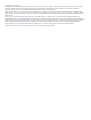 2
2
-
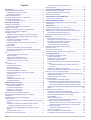 3
3
-
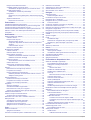 4
4
-
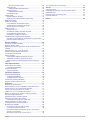 5
5
-
 6
6
-
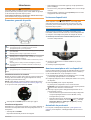 7
7
-
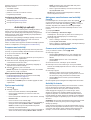 8
8
-
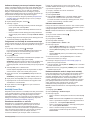 9
9
-
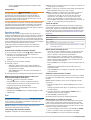 10
10
-
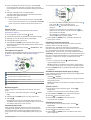 11
11
-
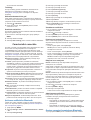 12
12
-
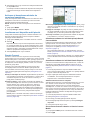 13
13
-
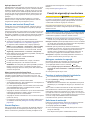 14
14
-
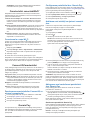 15
15
-
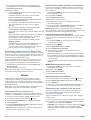 16
16
-
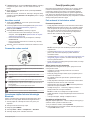 17
17
-
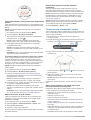 18
18
-
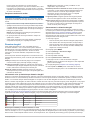 19
19
-
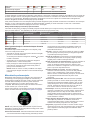 20
20
-
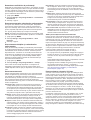 21
21
-
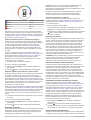 22
22
-
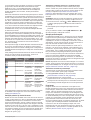 23
23
-
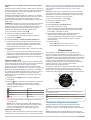 24
24
-
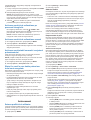 25
25
-
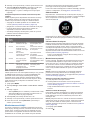 26
26
-
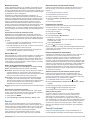 27
27
-
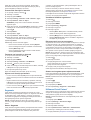 28
28
-
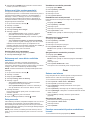 29
29
-
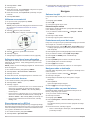 30
30
-
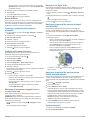 31
31
-
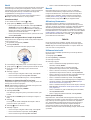 32
32
-
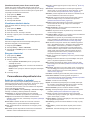 33
33
-
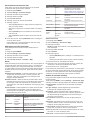 34
34
-
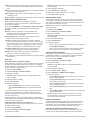 35
35
-
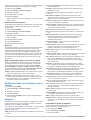 36
36
-
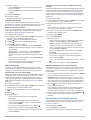 37
37
-
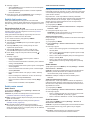 38
38
-
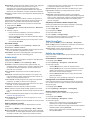 39
39
-
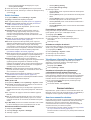 40
40
-
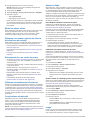 41
41
-
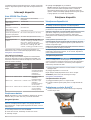 42
42
-
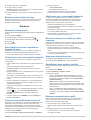 43
43
-
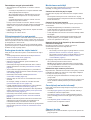 44
44
-
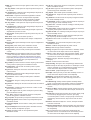 45
45
-
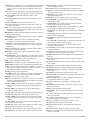 46
46
-
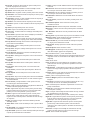 47
47
-
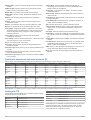 48
48
-
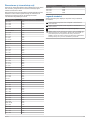 49
49
-
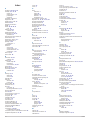 50
50
-
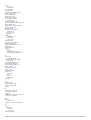 51
51
-
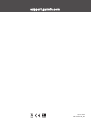 52
52
Lucrări înrudite
-
Garmin fēnix® 5 Manual de utilizare
-
Garmin fēnix® 3 Manual de utilizare
-
Garmin fēnix® 6S Manual de utilizare
-
Garmin HRM-Pro Manualul proprietarului
-
Garmin fenix 6S Solar Manualul proprietarului
-
Garmin Fenix 6S Manualul proprietarului
-
Garmin fēnix® 6 - Pro and Sapphire Editions Manual de utilizare
-
Garmin Enduro Manualul proprietarului
-
Garmin Forerunner 945 bundle, Blue Manualul proprietarului
-
Garmin Forerunner® 945 Manual de utilizare